Page 1
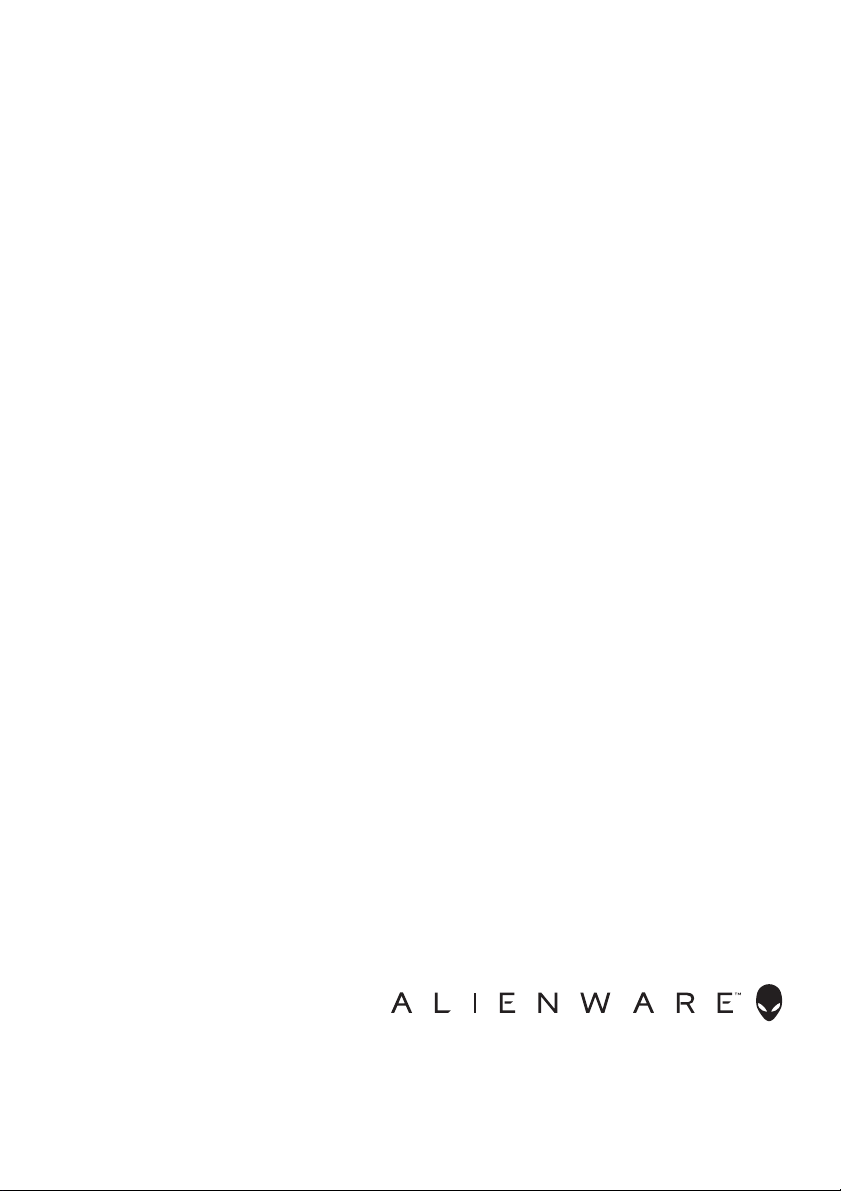
Монитор Alienware AW2518HF
Руководство пользователя
Модель: AW2518HF
Зарегистрированная модель: AW2518HFb
Page 2

Примечания, предостережения и предупреждения
ПРИМЕЧАНИЕ: ПРИМЕЧАНИЕ означает важную информацию,
помогающую более эффективно использовать ваш компьютер.
ВНИМАНИЕ! ВНИМАНИЕ указывает на возможность повреждения
аппаратных компонентов или утраты данных в случае
несоблюдения инструкций.
ПРЕДУПРЕЖДЕНИЕ: ПРЕДУПРЕЖДЕНИЕ указывает на
возможность повреждения имущества, несчастного случая или
смерти.
Авторские права © 2017-2019 Dell Inc. Все права защищены. Этот продукт охраняется
законами США и международными договорами об авторских правах и интеллектуальной
собственности. Dell™ и логотип Dell являются товарными знаками компании Dell Inc. в
Соединенных Штатах Америки и/или в других странах. Все другие упоминаемые здесь знаки
и названия являются товарными знаками соответствующих компаний.
2019 - 09
Rev. A04
Page 3
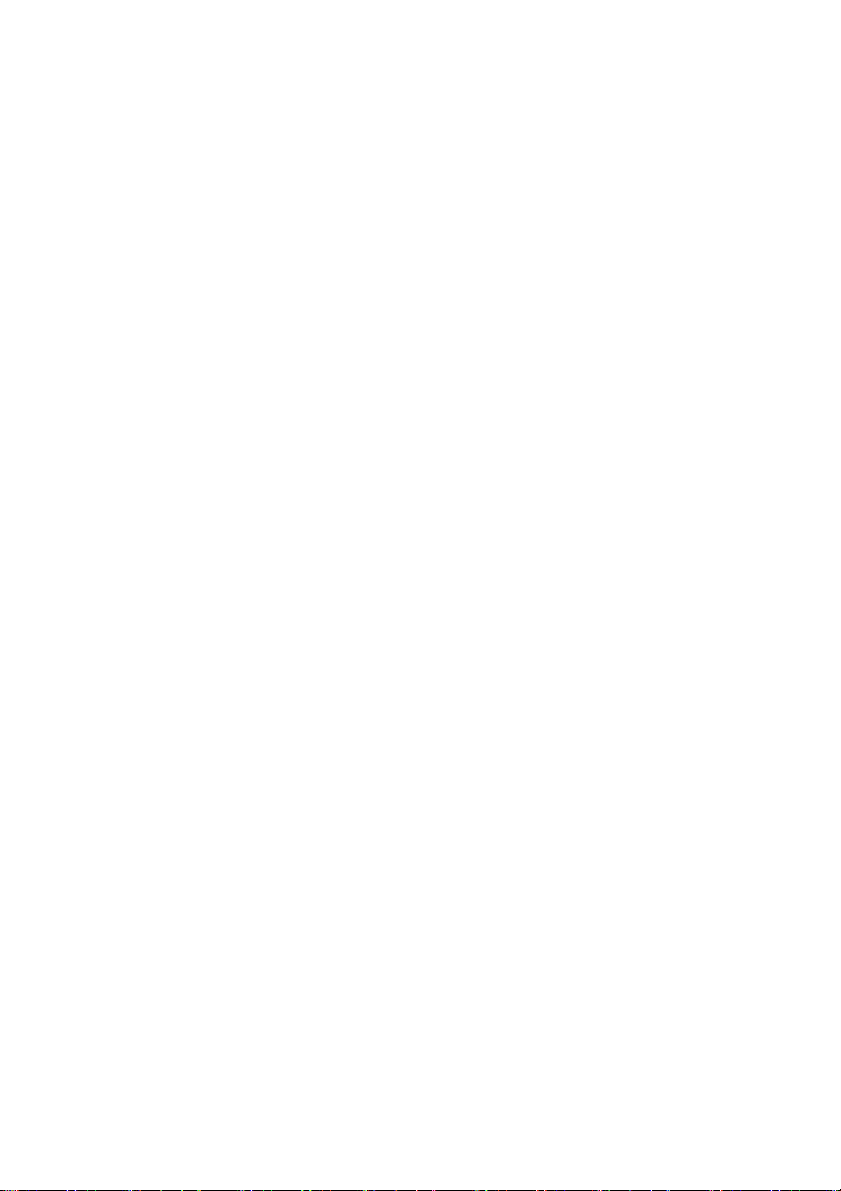
Значение
О мониторе . . . . . . . . . . . . . . . . . . . . . . . . . . . . . . . . 6
Комплект поставки . . . . . . . . . . . . . . . . . . . . . . . . . . . . . . . 6
Характеристики продукта. . . . . . . . . . . . . . . . . . . . . . . . . . 8
Детали монитора и элементы управления . . . . . . . . . . . 9
Вид спереди . . . . . . . . . . . . . . . . . . . . . . . . . . . . . . . . . . . . . . . . . . . 9
Вид сзади. . . . . . . . . . . . . . . . . . . . . . . . . . . . . . . . . . . . . . . . . . . . . 10
Вид сзади и снизу . . . . . . . . . . . . . . . . . . . . . . . . . . . . . . . . . . . . . 11
Технические характеристики монитора. . . . . . . . . . . . .12
Технические характеристики панели . . . . . . . . . . . . . . . . . . . . . 12
Характеристики разрешения . . . . . . . . . . . . . . . . . . . . . . . . . . . . 14
Поддерживаемые видеорежимы . . . . . . . . . . . . . . . . . . . . . . . . 14
Предустановленные режимы отображения . . . . . . . . . . . . . . . 14
Электрические характеристики . . . . . . . . . . . . . . . . . . . . . . . . . . 15
Физические характеристики . . . . . . . . . . . . . . . . . . . . . . . . . . . . 16
Характеристики окружающей среды . . . . . . . . . . . . . . . . . . . . . 17
Режимы управления питанием . . . . . . . . . . . . . . . . . . . . . . . . . . 18
Коммутация контактов . . . . . . . . . . . . . . . . . . . . . . . . . . . . . . . . . 19
Поддержка технологии «Plug and Play» . . . . . . . . . . . . .21
Интерфейс универсальной последовательной
шины (USB) . . . . . . . . . . . . . . . . . . . . . . . . . . . . . . . . . . . . .21
Восходящий разъем USB . . . . . . . . . . . . . . . . . . . . . . . . . . . . . . . 22
Нисходящий разъем USB . . . . . . . . . . . . . . . . . . . . . . . . . . . . . . . 22
Разъемы USB . . . . . . . . . . . . . . . . . . . . . . . . . . . . . . . . . . . . . . . . . 23
Разъяснения относительно качества ЖК-монитора и
отображения пикселов . . . . . . . . . . . . . . . . . . . . . . . . . . .23
Инструкция по техническому обслуживанию. . . . . . . .23
Чистка монитора . . . . . . . . . . . . . . . . . . . . . . . . . . . . . . . . . . . . . . 23
|3
Page 4
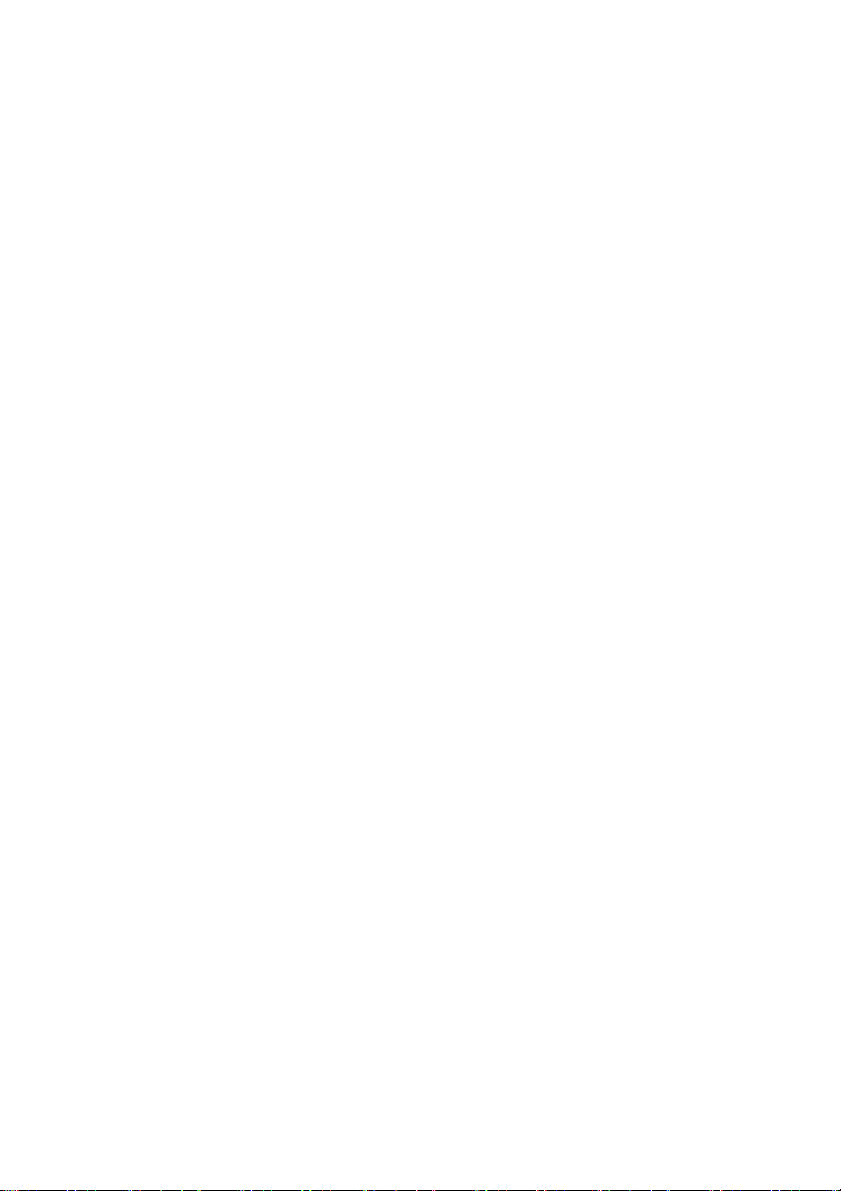
Настройка монитора . . . . . . . . . . . . . . . . . . . . . . . 25
Установка стойки . . . . . . . . . . . . . . . . . . . . . . . . . . . . . . . .25
Подключение к компьютеру. . . . . . . . . . . . . . . . . . . . . . .28
Снятие стойки монитора. . . . . . . . . . . . . . . . . . . . . . . . . .29
Крепление на стену (необязательно) . . . . . . . . . . . . . . .31
Работа с монитором. . . . . . . . . . . . . . . . . . . . . . . . 32
Включите питание монитора . . . . . . . . . . . . . . . . . . . . . .32
Органы управления на передней панели . . . . . . . . . . .32
Кнопка на передней панели . . . . . . . . . . . . . . . . . . . . . . . . . . . . . 33
Использование экранного меню . . . . . . . . . . . . . . . . . . .34
Доступ к системе меню . . . . . . . . . . . . . . . . . . . . . . . . . . . . . . . . . 34
Предупреждающее сообщение на экране . . . . . . . . . . . . . . . . . 45
Настройка максимального разрешения. . . . . . . . . . . . .48
Наклон, разворот и регулировка по высоте. . . . . . . . .49
Наклон, разворот . . . . . . . . . . . . . . . . . . . . . . . . . . . . . . . . . . . . . . 49
Регулировка по высоте . . . . . . . . . . . . . . . . . . . . . . . . . . . . . . . . 50
Поворот монитора . . . . . . . . . . . . . . . . . . . . . . . . . . . . . . .50
Настройка параметров поворота экрана. . . . . . . . . . . .52
Поиск и устранение неполадок . . . . . . . . . . . . . . 53
Самопроверка. . . . . . . . . . . . . . . . . . . . . . . . . . . . . . . . . . .53
Встроенная диагностика. . . . . . . . . . . . . . . . . . . . . . . . . .54
Типичные неполадки. . . . . . . . . . . . . . . . . . . . . . . . . . . . .55
Неполадки, характерные для данного изделия . . . . . .58
Неполадки, связанные с интерфейсом
универсальной последовательной шины (USB) . . . . .59
Приложение. . . . . . . . . . . . . . . . . . . . . . . . . . . . . . . 60
Уведомление ФКС (только для США) и другая
нормативная информация . . . . . . . . . . . . . . . . . . . . . . . .60
Этот ярлык и информация предназначены
только для Узбекистана . . . . . . . . . . . . . . . . . . . . . . . . . .60
4|
Page 5
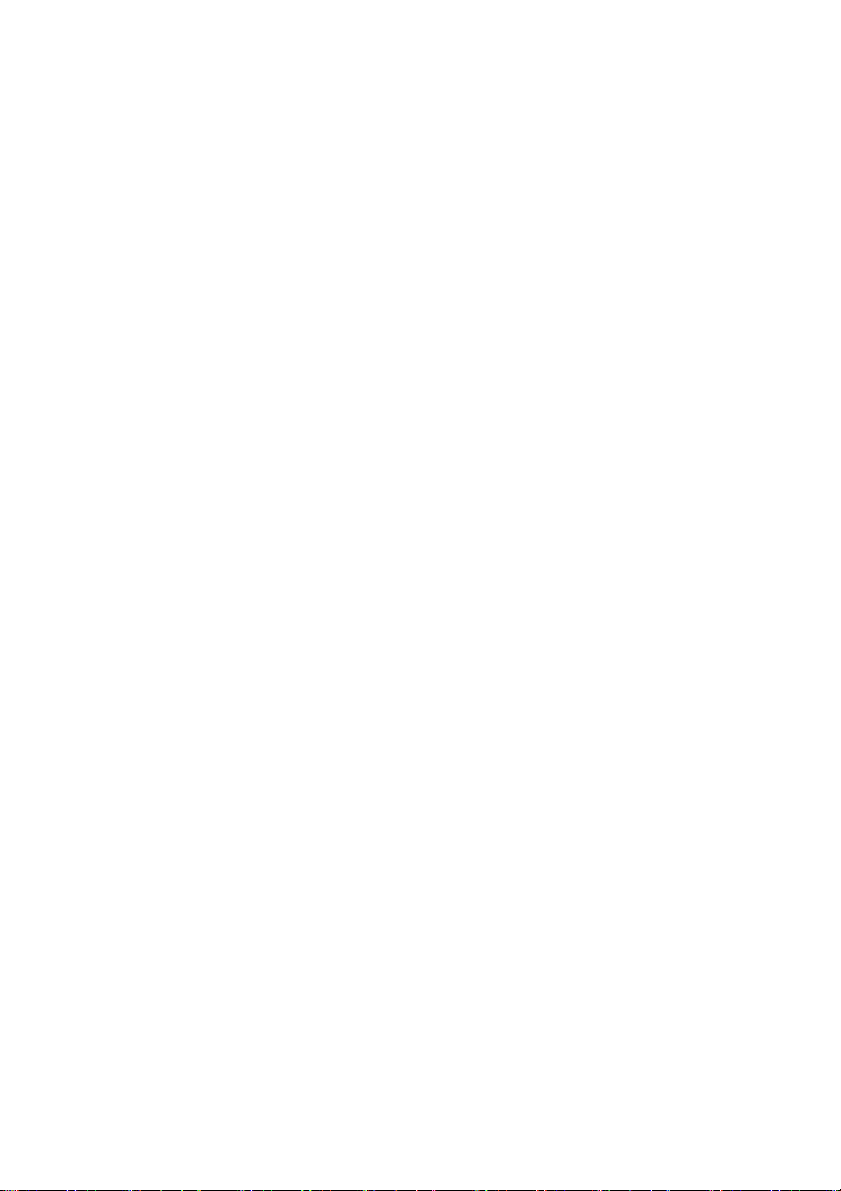
Связаться с компанией Dell. . . . . . . . . . . . . . . . . . . . . . .60
|5
Page 6
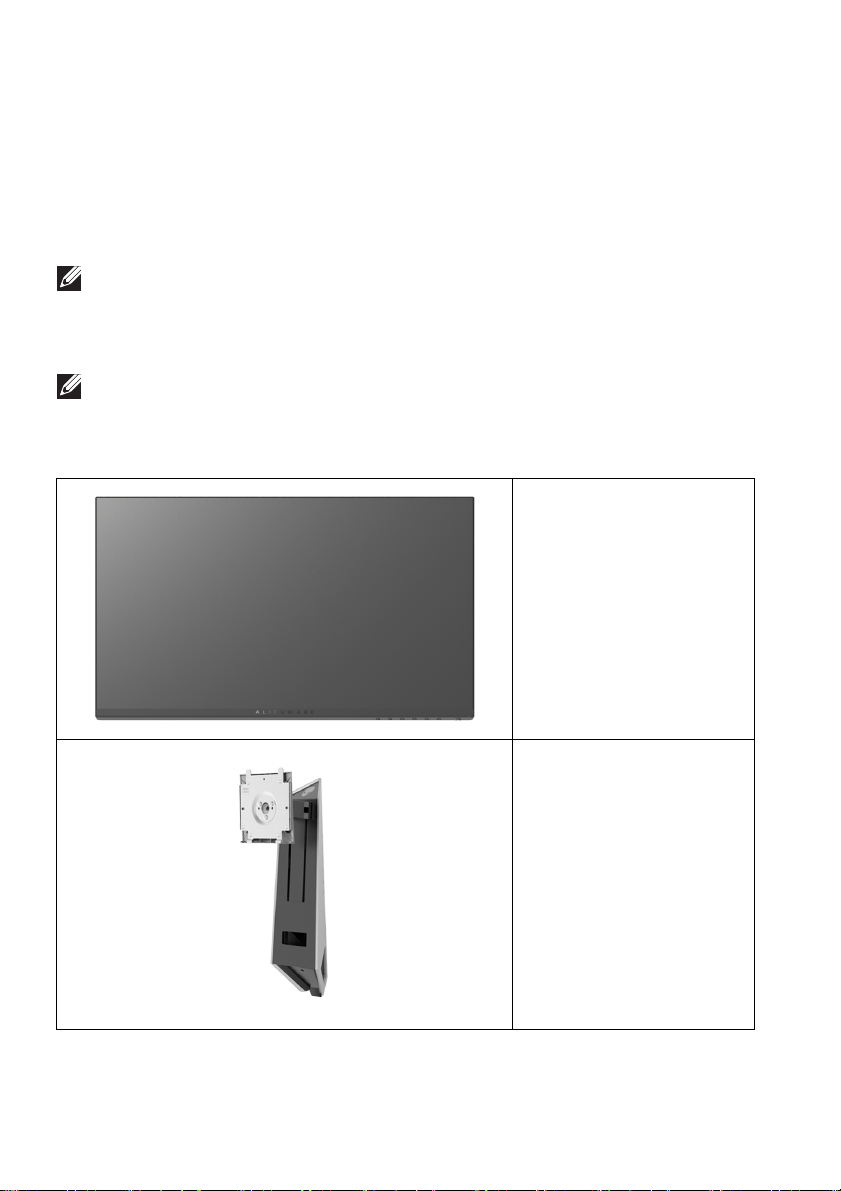
О мониторе
Комплект поставки
В комплект поставки монитора входят показанные ниже компоненты.
Проверьте наличие всех этих компонентов и в случае отсутствия любого
из них Связаться с компанией Dell.
ПРИМЕЧАНИЕ: Некоторые компоненты могут не поставляться
вместе с монитором, а продаваться отдельно. Некоторые
функции или носители могут быть недоступны в определенных
странах.
ПРИМЕЧАНИЕ: Для установки с любого другого стенда,
пожалуйста, обратитесь к соответствующей руководство по
установке стенда для инструкции по установке.
Монитор
6|О мониторе
Подъемник стойки
Page 7
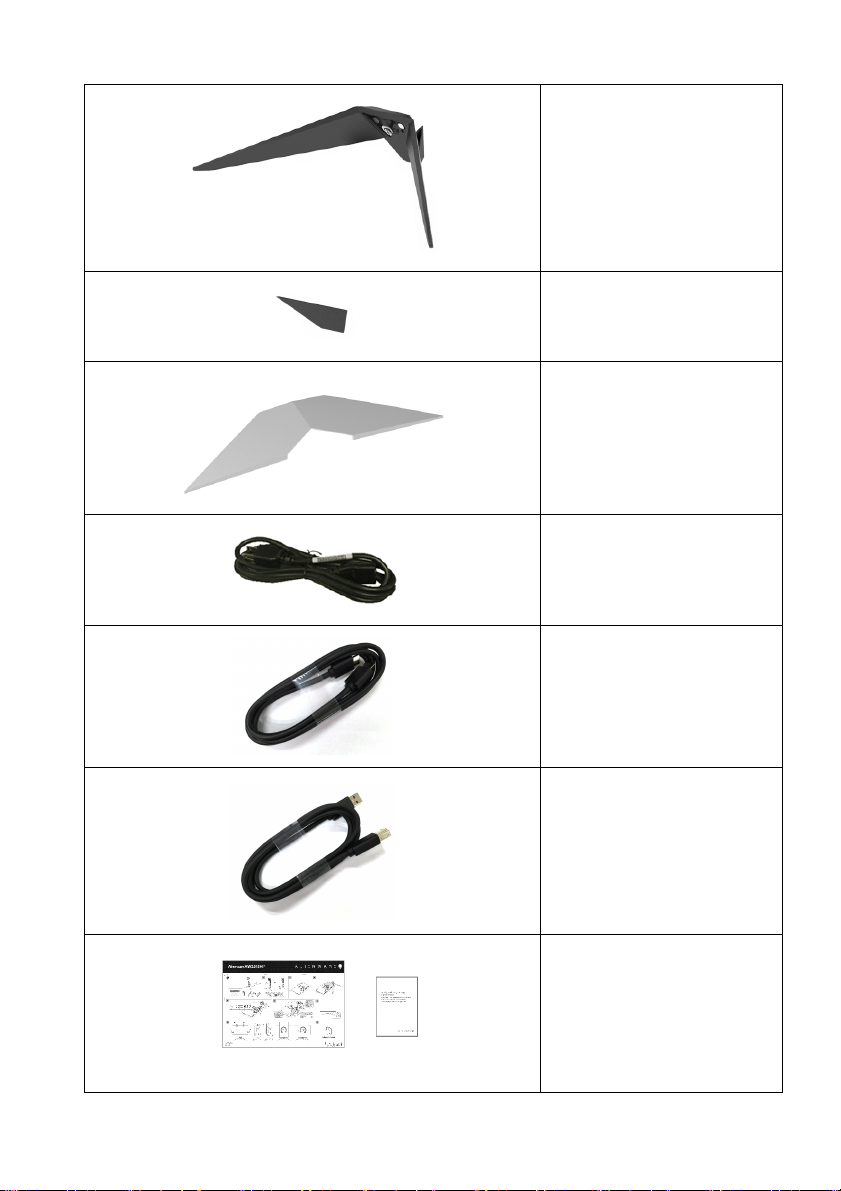
Основание
Магнитная крышка
Крышка отсека
кабельных вводов
Шнур питания (разный
для разных стран)
Кабель HDMI
Восходящий USB 3.0кабель (Активирует
порты USB на мониторе)
• Краткое руководство
по установке
•Информация о
технике безопасности,
экологических и
правовых нормативах
О мониторе | 7
Page 8
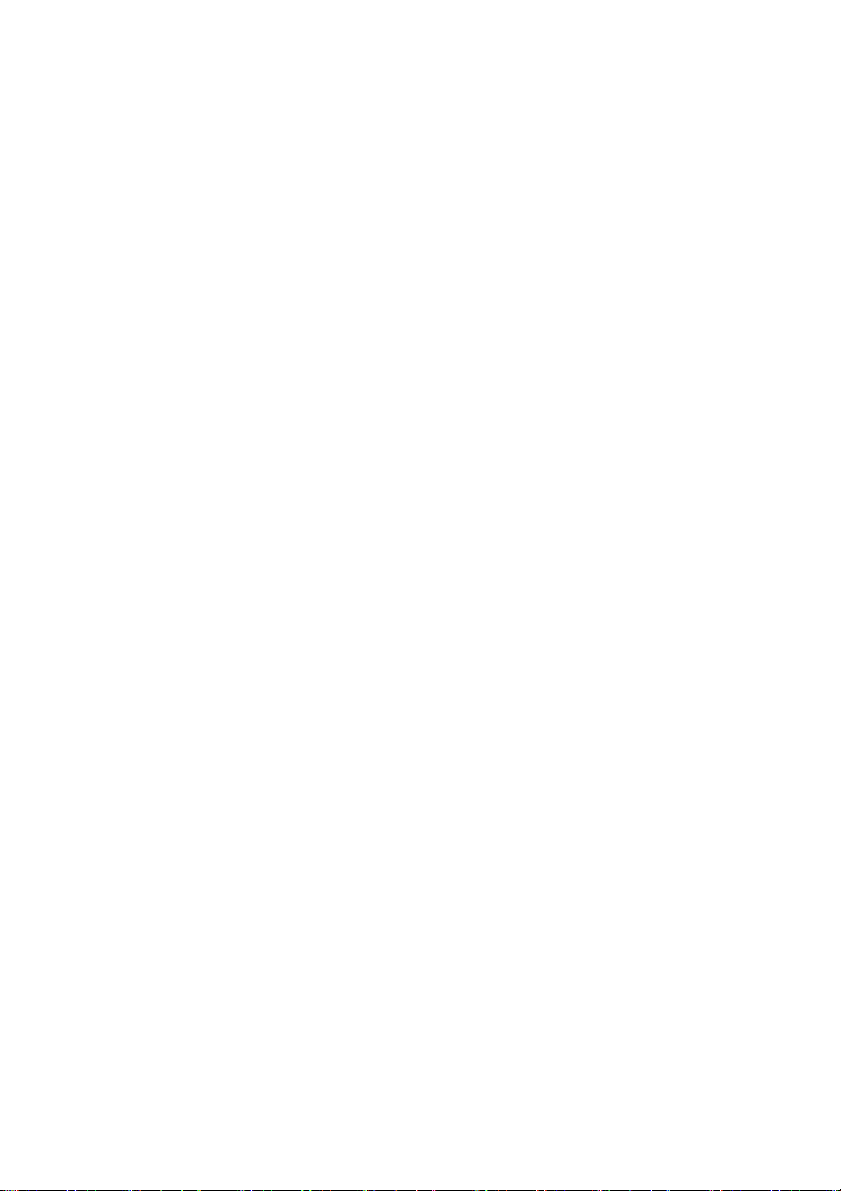
Характеристики продукта
Плоскопанельный ЖК-дисплей Alienware AW2518HF на основе активной
матрицы тонкопленочных транзисторов (TFT) с диодной подсветкой.
Характеристики монитора:
• Видимая область экрана: 62,23 см (24,5 дюйма) по диагонали.
Разрешение: до 1920 x 1080 при передаче сигнала через разъем
DisplayPort и HDMI, поддержка отображения во весь экран или при
меньших значениях разрешения.
• Монитор, поддерживающий функцию AMD FreeSync, с
исключительно высокой частотой обновления (240 Гц) и малым
временем отклика (1 мс).
• Гамма воспроизводимых цветов: 72% NTSC.
• Возможности настройки угла наклона, разворота, поворота и
регулировки по высоте.
• Съемная стойка и крепежные отверстия с шагом 100 мм для
крепления на стене, соответствующие стандарту VESA™.
• Возможность подключения цифровых сигналов через разъемы
DisplayPort и HDMI.
• Оснащен 1 USB-разъемом восходящей передачи и 4 USB-разъемами
нисходящей передачи.
• Возможность использования функции Plug and play (если
поддерживается системой).
• Настройки экранного меню для простой регулировки и оптимизации
экрана.
• Цветовые режимы позволяют использовать разные игровые режимы,
в том числе FPS (шутер от первого лица), RTS (стратегия в реальном
времени), RPG (ролевая игра), и 3 игровые режима для
персонализации на основе ваших предпочтений.
• Энергопотребление 0,3 Вт в режиме сна.
• Экран с функцией устранения мерцания оптимален и удобен для
глаз.
• Возможное излучение синего света от монитора в течение долгого
времени может причинить вред глазам, вызвать зрительное
утомление или напряжение глаз, зрительную усталость из-за работы
с цифровыми устройствами и т.п. Функция ComfortView призвана
уменьшить количество синего света, излучаемого монитором, и
обеспечить оптимальное и комфортное использование.
8|О мониторе
Page 9

Детали монитора и элементы управления
Вид спереди
№ Описание
1 Отверстие для прокладки кабелей (спереди стойки)
2 Функциональные кнопки (дополнительные сведения см. в
разделе Работа с монитором)
3 Кнопка включения/выключения питания (со светодиодным
индикатором)
О мониторе | 9
Page 10
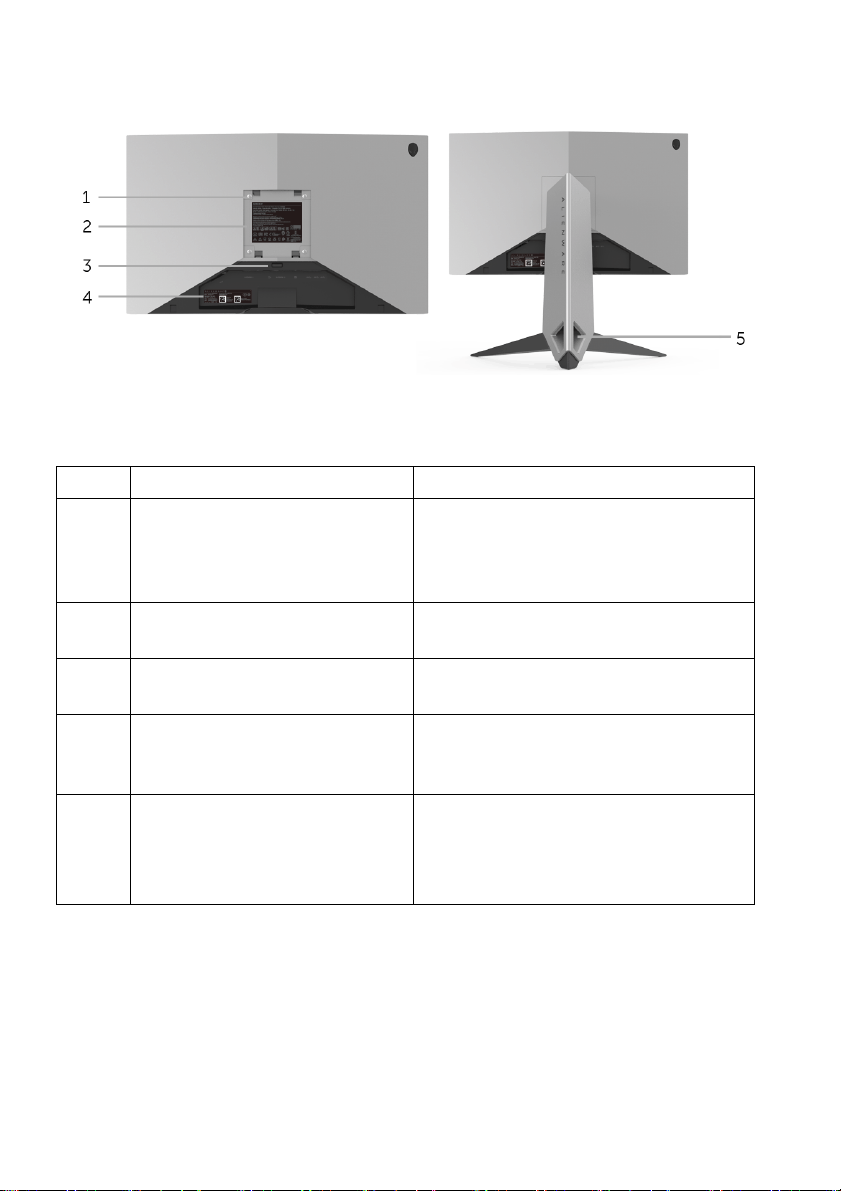
Вид сзади
Вид сзади с установленной
стойкой
№ Описание Назначение
1 Крепежные отверстия по
стандарту VESA (шаг 100 мм
x 100 мм - сзади под
закрытой крышкой)
2 Нормативная наклейки Списки разрешений регулирующих
3 Кнопка отсоединения Отсоедините подставку от
4 Штрих-код табличка с
серийным номером
5 Отверстия для прокладки
кабелей
(с левой и правой стороны
стойки)
Крепящийся на стене монитор с
использованием VESAсовместимого набора настенного
крепления (100 мм х 100 мм).
органов.
монитора.
Обратитесь с этим ярлыком, если
вам нужно связаться с Dell по
технической поддержке.
Для упорядочивания кабелей
пропускайте их через эти
отверстия.
10 | О мониторе
Page 11
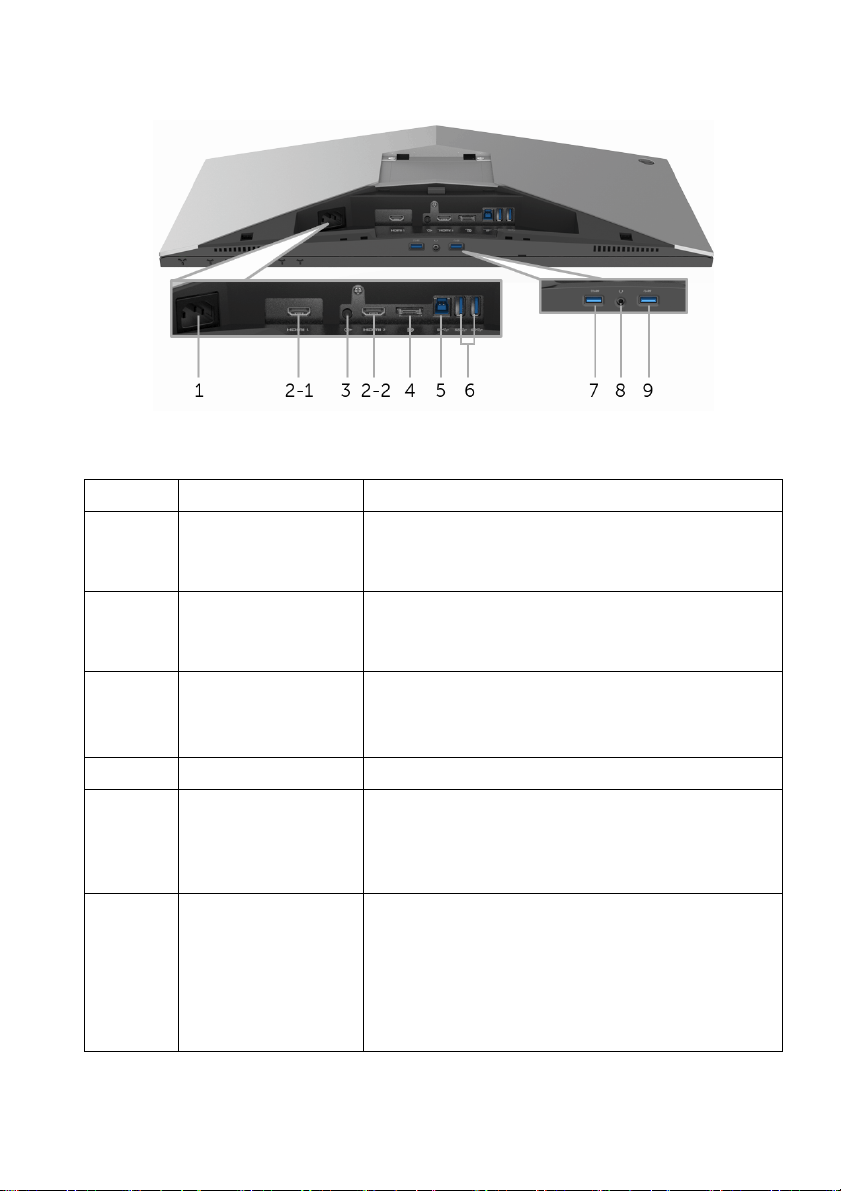
Вид сзади и снизу
Вид сзади и снизу без стойки монитора
№ Описание Назначение
1 Гнездо для
подключения
шнура питания
2
Разъем HDMI Подключите к компьютеру с помощью
(1, 2)
3 Линейный выход Подключите динамики.
4 DisplayPort Подключите к компьютеру DP-кабель.
5 Восходящий порт
USB
6, 9 Разъем USB 3.0 Подключите USB-устройство.
Подсоедините шнур питания (входит в
комплект поставки вашего монитора).
кабеля HDMI (входит в комплект поставки
вашего монитора).
ПРИМЕЧАНИЕ: Этот разъем не
предназначен для подключения наушников.
Чтобы задействовать USB-разъемы
монитора, подключите USB-кабель (входит
в комплект поставки монитора) к этому
разъему и к компьютеру.
ПРИМЕЧАНИЕ: Для использования этого
разъема нужно подключить USB-кабель
(входит в комплект поставки монитора) к
USB-разъему восходящей передачи на
мониторе и к вашему компьютеру.
О мониторе | 11
Page 12
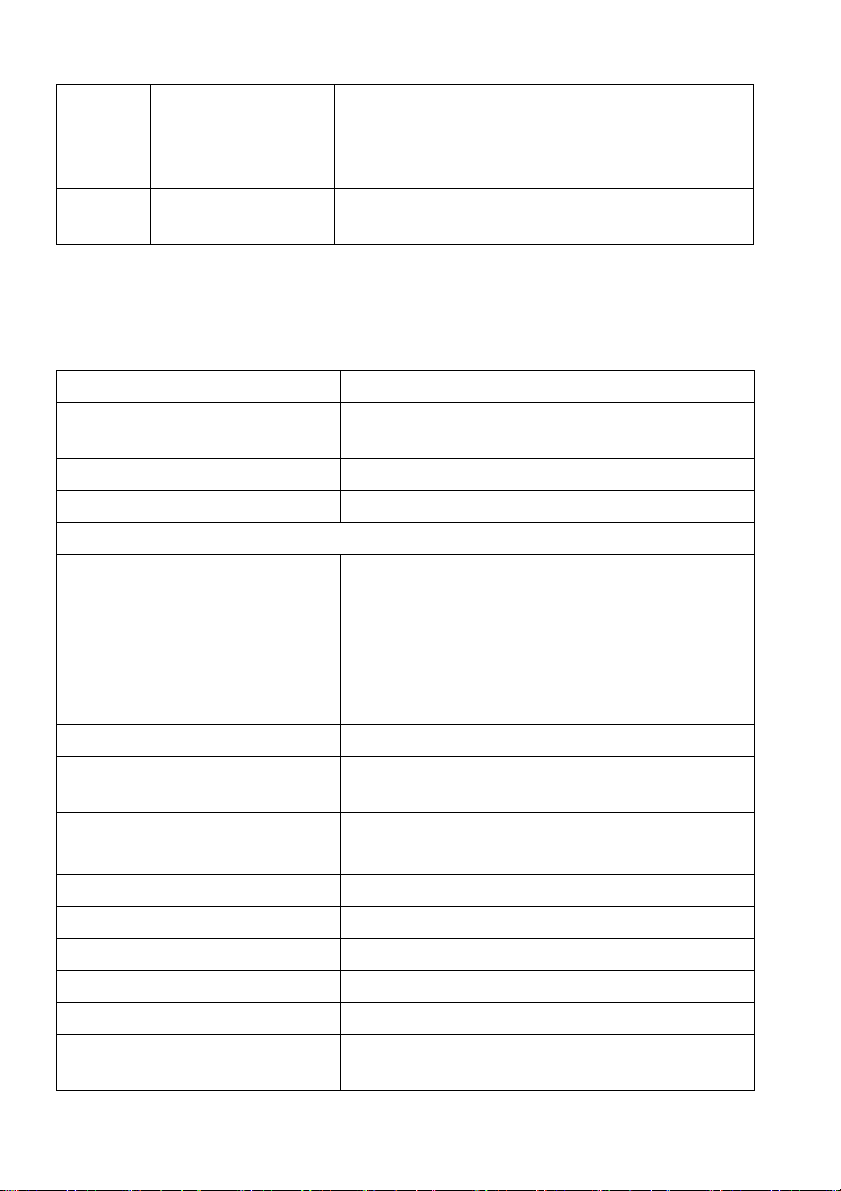
7 USB-разъем
нисходящей
передачи с
функцией зарядки
8 Гнездо выхода на
наушники
Подключите, чтобы зарядить ваше USBустройство.
Подключите наушники.
Технические характеристики монитора
Технические характеристики панели
Модель AW2518HF
Тип экрана ЖК-экран с активной матрицей, технология
TFT
Технология панели TN
Формат 16:9
Видимое изображение
По диагонали
По горизонтали, активная
область
По вертикали, активная
область
Область
Шаг пикселов 0,2832 мм x 0,2802 мм
Количество пикселов на
дюйм (PPI)
Угол обзора 160° (по вертикали) (тип.)
Яркость экрана 400 кд/м² (тип.)
Коэффициент контрастности 1000 к 1 (тип.)
Покрытие лицевой панели Прочное антибликовое покрытие (3H)
Подсветка Система светодиодной подсветки по краям
Время отклика 1 мс серый-серый
Глубина представления
цвета
622,3 мм (24,5 дюймa)
543,74 мм (21,41 дюймa)
302,62 мм (11,91 дюймa)
164545,63 мм
90
170° (по горизонтали) (тип.)
16,7 млн. цветов
2
(255,05 дюймa2)
12 | О мониторе
Page 13
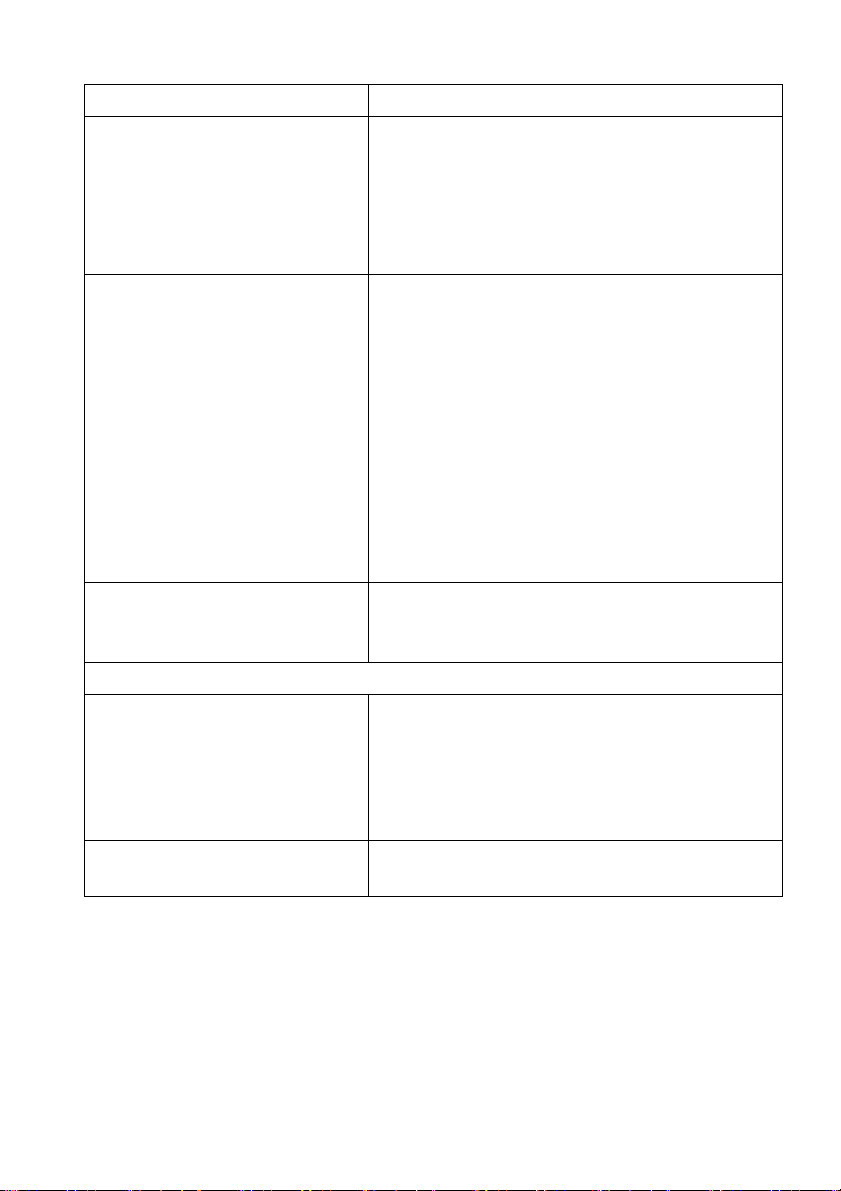
Цветовая гамма 72%* (CIE1931)
Встроенные устройства • Сверхвысокоскоростной концентратор
USB 3.0 (с 1 разъемом USB 3.0
восходящей передачи)
• 4 разъема USB 3.0 нисходящей
передачи (в том числе 1 разъем с
поддержкой зарядки)
Возможности подключения • 1 разъем DP 1.2
• 2 разъем HDMI 2.0
• 1 разъем USB 3.0 восходящей передачи
(сзади)
• 2 разъема USB 3.0 нисходящей
передачи (сзади)
• 2 разъема USB 3.0 нисходящей
передачи (снизу)
• 1 разъем выхода на наушники (снизу)
• 1 разъем звукового линейного выхода
(сзади)
Ширина рамки (от края
монитора до активной
области)
Возможности регулировки
Регулируемая по высоте
стойка
Наклон
Разворот
Переворот
Совместимость с Dell Display
Manager (DDM)
6,02 мм (сверху/слева/справа)
19,23 мм (снизу)
от 0 до 130 мм
от -5° до 25°
от -20° до 20°
от -90° до 90°
Да
* Цветовая гамма (тип.) разработана в соответствии со стандартами
проведения испытаний CIE1976 (82%) и CIE1931 (72%).
О мониторе | 13
Page 14
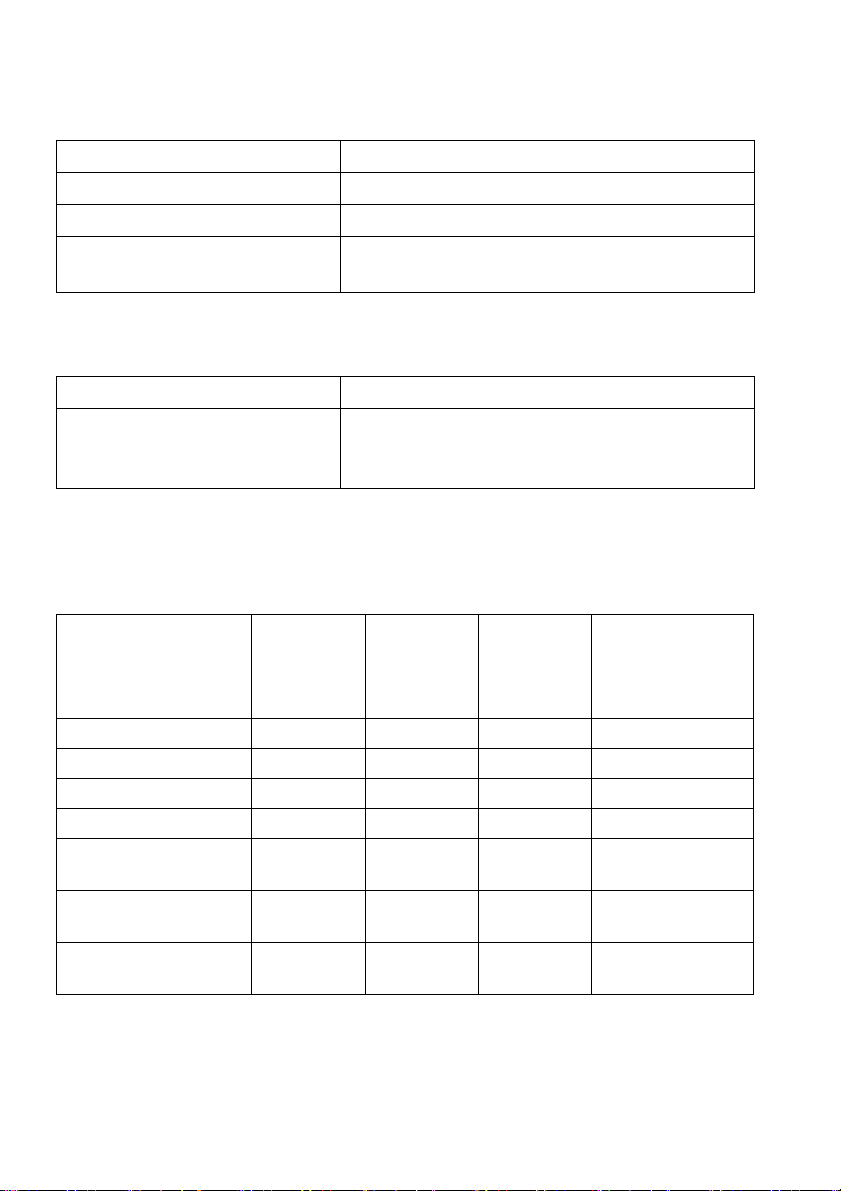
Характеристики разрешения
Модель AW2518HF
Частота строк 249,1 - 263 кГц (авто)
Частота кадров от 30 Гц до 240 Гц (авто)
Стандартное максимальное
1920 x 1080 при 240 Гц
разрешение
Поддерживаемые видеорежимы
Модель AW2518HF
Возможности отображения
видео (воспроизведение
480i, 480p, 576i, 576p, 720p, 1080i, 1080p,
FHD
через HDMI и DP)
Предустановленные режимы отображения
Режимы отображения HDMI
Режим
отображения
Частота
строк
(кГц)
Частота
кадров
(Гц)
Тактовая
частота
(МГц)
Полярность
синхронизации
(горизонталь/
вертикаль)
VESA, VGA, 640 x 480 31,5 60 25,2 -/-
VESA, 800 x 600 37,88 60 40 +/+
VESA, 1024 x 768 48,36 60 65 -/HDTV, 1920 x 1080p 67,5 60 148,5 +/+
HDTV, 1920 x 1080p
@ 120 Hz
HDTV, 1920 x 1080p
@ 144 Hz
HDTV, 1920 x 1080p
@ 240 Hz
137,26 120 285,5 +/-
166,59 144 346,5 +/-
291,31 240 594,27 +/-
14 | О мониторе
Page 15
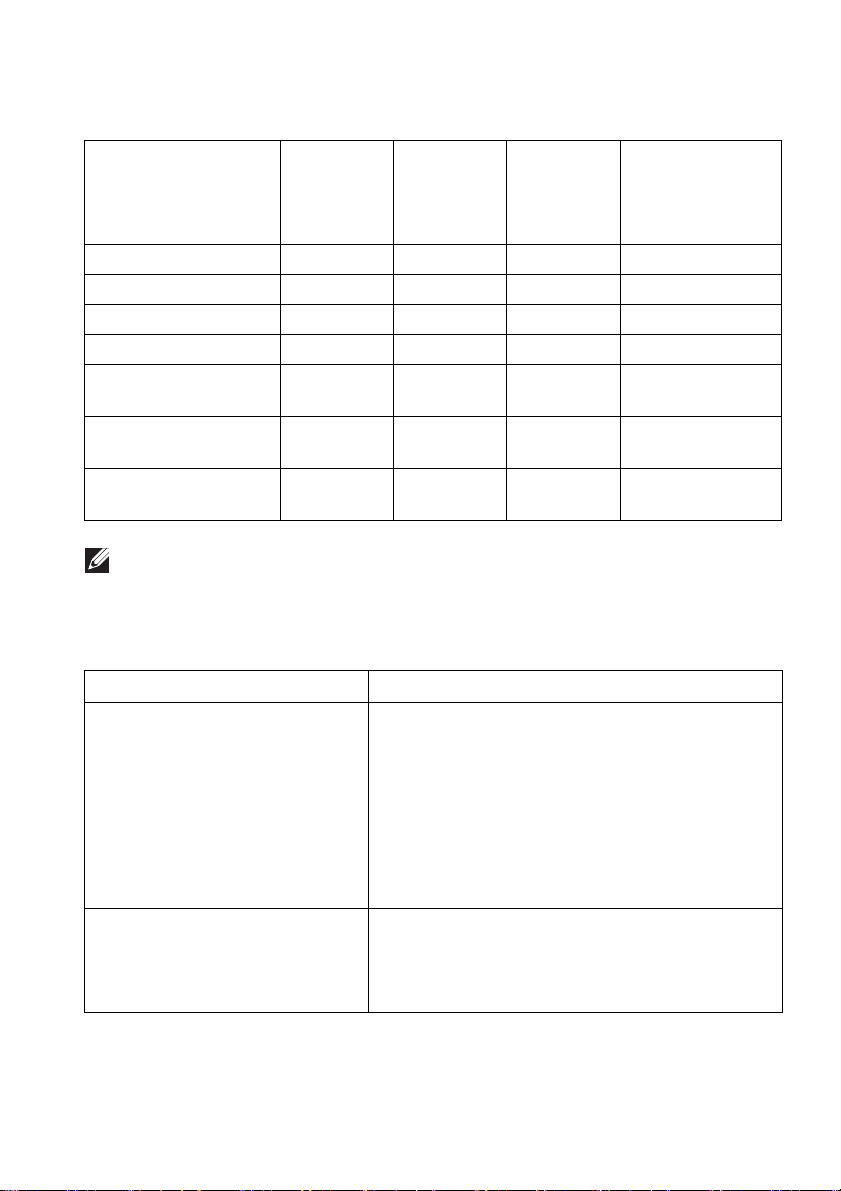
Режимы отображения DP
Режим
отображения
Частота
строк
(кГц)
Частота
кадров
(Гц)
Тактовая
частота
(МГц)
Полярность
синхронизации
(горизонталь/
вертикаль)
VESA, 640 x 480 31,5 60 25,2 -/VESA, 800 x 600 37,88 60 40 +/+
VESA, 1024 x 768 48,36 60 65 -/HDTV, 1920 x 1080p 67,5 60 148,5 +/+
HDTV, 1920 x 1080p
@ 120 Hz
HDTV, 1920 x 1080p
@ 144 Hz
HDTV, 1920 x 1080p
@ 240 Hz
137,26 120 285,5 +/-
166,59 144 346,5 +/-
291,31 240 594,27 +/-
ПРИМЕЧАНИЕ: Этот монитор поддерживает функцию AMD
FreeSync.
Электрические характеристики
Модель AW2518HF
Входные видеосигналы • HDMI 2.0, 600 мВ для каждой
дифференциальной линии, входное
сопротивление 100 Ом на
дифференциальную пару
• DisplayPort 1.2, 600 мВ для каждой
дифференциальной линии, входное
сопротивление 100 Ом на
дифференциальную пару
Синхронизирующие входные
сигналы
Раздельная строчная и кадровая
синхронизация; неполярный уровень ТТЛ;
SOG (синхронизация SYNC полного
сигнала на зеленом проводе)
О мониторе | 15
Page 16
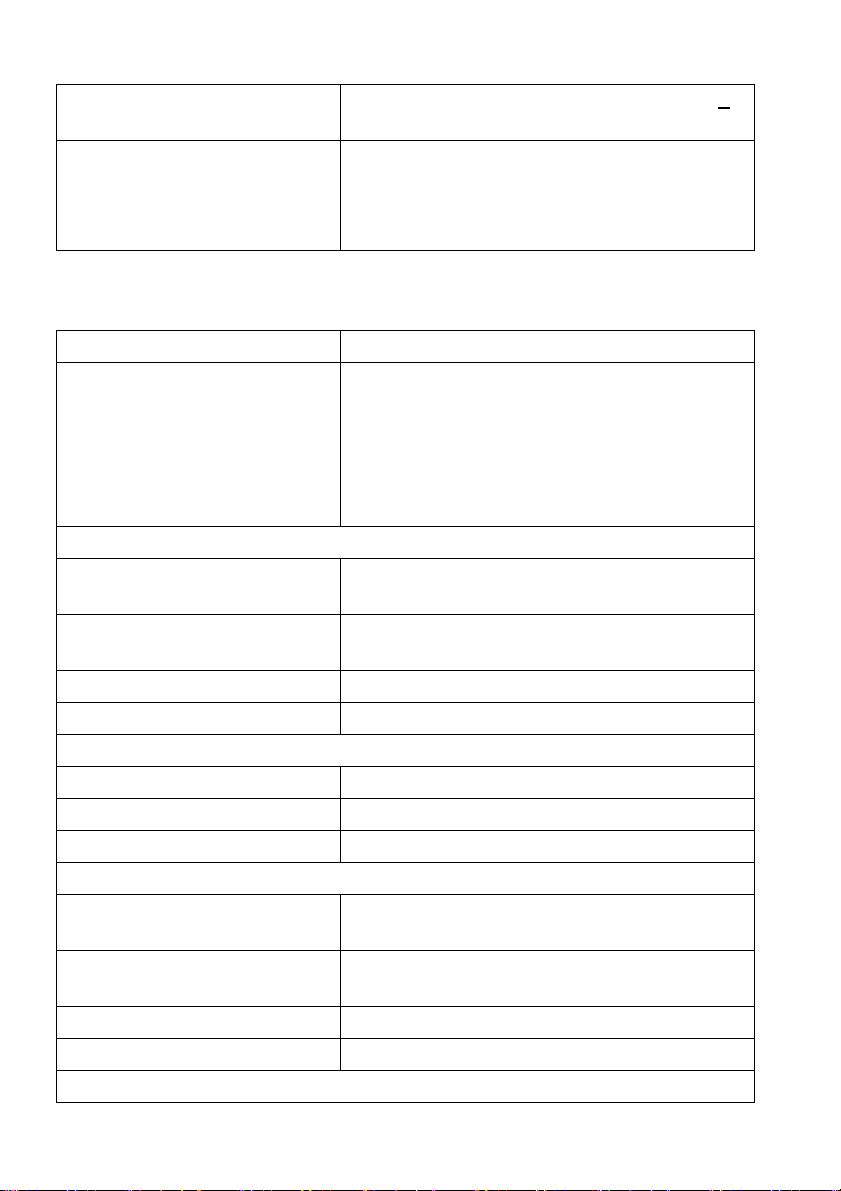
Напряжение/частота/ток
питания
Пусковой ток • 120 В: 30 A (макс.) при 0°C (холодный
Физические характеристики
Модель AW2518HF
Тип сигнального кабеля • Цифровой: HDMI, 19-контактный разъем
Размеры (со стойкой)
Высота (в поднятом
положении)
Высота (в опущенном
положении)
Ширина 555,8 мм (21,88 дюймa)
Глубина 268,6 мм (10,57 дюймa)
Размеры (без стойки)
Высота 327,9 мм (12,91 дюймa)
Ширина 555,8 мм (21,88 дюймa)
Глубина 64,6 мм (2,54 дюймa)
Размеры стойки
Высота (в поднятом
положении)
Высота (в опущенном
положении)
Ширина 465,7 мм (18,33 дюймa)
Глубина 268,6 мм (10,57 дюймa)
Масса
100~240 В перем. тока / 50 Гц или 60 Гц+
3 Гц/ 1,5 A (тип.)
запуск)
• 220 В: 60 A (макс.) при 0°C (холодный
запуск)
• Цифровой: DisplayPort, 20-контактный
разъем (кабель не входит в комплект
поставки)
• USB (Универсальная последовательная
шина): USB, 9-контактный разъем
523,3 мм (20,6 дюймa)
418,4 мм (16,5 дюймa)
426,7 мм (16,8 дюймa)
418,4 мм (16,5 дюймa)
16 | О мониторе
Page 17

Масса с упаковкой 11,13 кг (24,52 фунт.)
Масса вместе со стойкой в
сборе и кабелями
Масса без стойки в сборе
(для настенного крепления
или монтажа по стандарту
VESA - без кабелей)
Масса стойки в сборе 3,20 кг (7,05 фунт.)
Блеск передней рамки Черная рамка - 20 единиц блеска (макс.)
Характеристики окружающей среды
Модель AW2518HF
Совместимость со стандартами
• Стекло, не содержащее мышьяк, и панель, не содержащая ртуть
Температура
Эксплуатация От 0°C до 40°C (от 32°F до 104°F)
Хранение, доставка • Хранение: От -20°C до 60°C (от -4°F до
Влажность
Эксплуатация От 10% до 80% (без конденсата)
Хранение, доставка • Хранение: От 5% до 90% (без конденсата)
Высота над уровнем моря
Эксплуатация 5.000 м (16.404 фута) (макс.)
Хранение, доставка 12.192 м (40.000 футов) (макс.)
Теплорассеяние • 221,8 кК/ч (макс.)
6,88 кг (15,15 фунт.)
3,38 кг (7,45 фунт.)
140°F)
• Доставка: От -20°C до 60°C (от -4°F до
140°F)
• Доставка: От 5% до 90% (без конденсата)
•60,0 кК/ч (тип.)
О мониторе | 17
Page 18
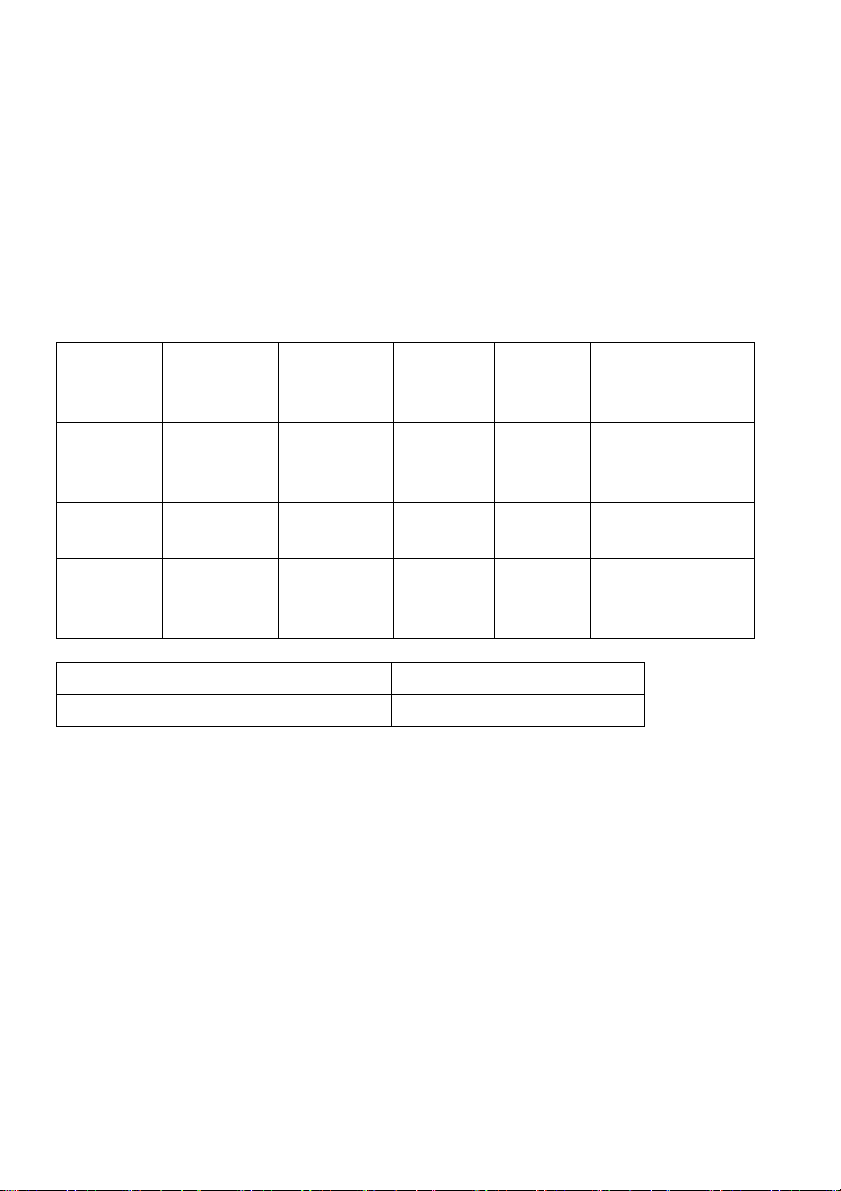
Режимы управления питанием
Если в вашем компьютере установлена видеокарта, отвечающая
стандарту VESA DPM™, или соответствующее ПО, то монитор может
автоматически снижать энергопотребление во время бездействия. Это
называется Режимом энергосбережения*. Монитор автоматически
возвращается в нормальный рабочий режим при получении сигналов от
клавиатуры, мыши или других устройств ввода. В следующей таблице
показаны значения потребляемой мощности и сигналы этой функции
энергосбережения.
Режимы
VESA
Нормальная
Строчная
синхрони-
зация
Кадровая
синхрони-
зация
Видео Индика-
тор
питания
Энергопотреб-
ление
Включено Включено Включено Синий 65 Вт (макс.)**
17,6 Вт (тип.)
работа
Режим
ожидания
Выклю-
Выключена Выключена Пустой
экран
Желтый
(мигает)
Менее 0,3 Вт
- - - Выкл. Менее 0,3 Вт
ченное
состояние
Потребляемая мощность P
on
13,5 Вт
Полное энергопотребление (TEC) 43,1 кВт/час
* Нулевое энергопотребление в выключенном режиме можно обеспечить
только путем отсоединением сетевого шнура питания от монитора.
** Макс. энергопотребление при макс. яркости и активном USB.
Этот документ предназначен только для информирования и содержит
данные, полученные в лабораторных условиях. Ваше изделие может
иметь иные показатели в зависимости от программного обеспечения,
компонентов и подключенных периферийных устройств. Мы не берем на
себя обязательства по обновлению данной информации. Поэтому
заказчику не следует полагаться на эту информацию при принятии
решений о допустимых параметрах электросети и т.п. Мы не даем никаких
гарантий, явно выраженных или подразумеваемых, относительно
точности и полноты данной информации.
18 | О мониторе
Page 19
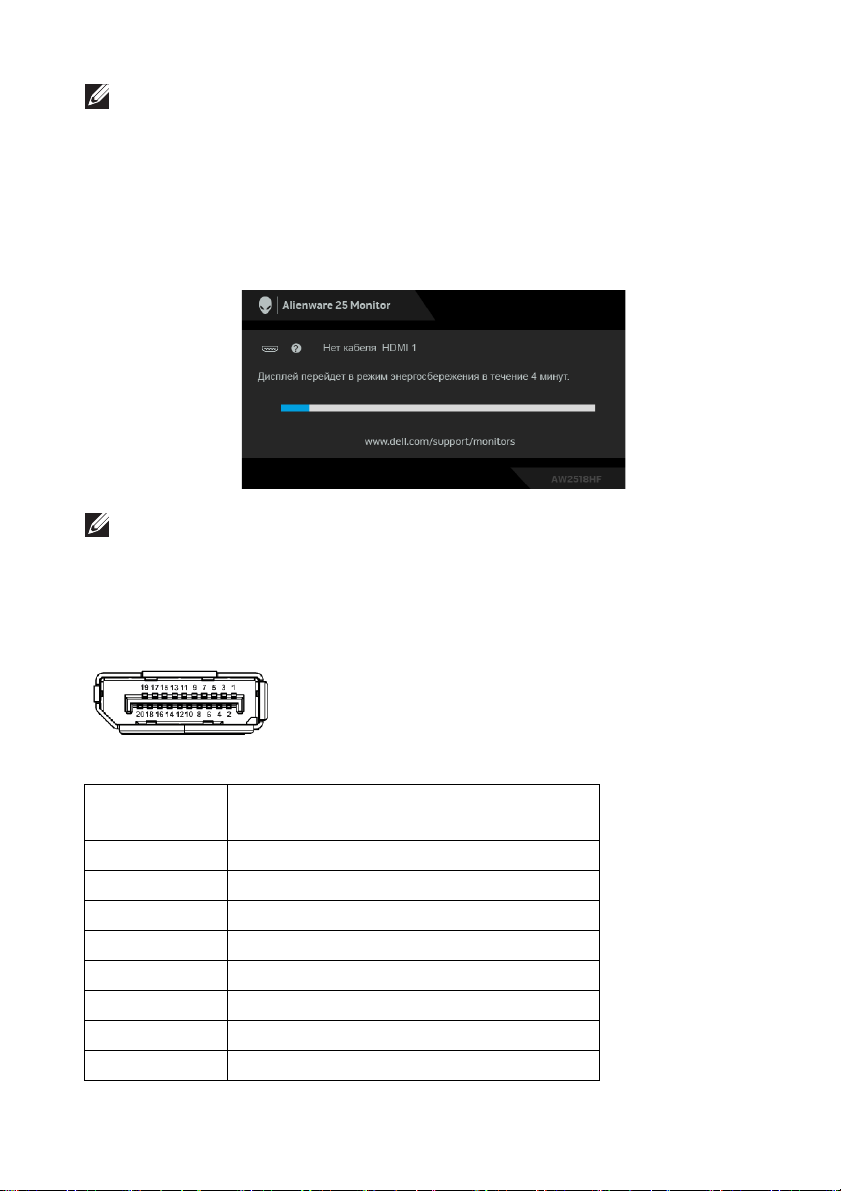
ПРИМЕЧАНИЕ:
P
: Потребляемая мощность в режиме On измерена по методу
on
тестирования Energy Star.
E
: Общее энергопотребление в кВт/час измерено по методу
TEC
тестирования Energy Star.
Экранное меню доступно только в обычном режиме работы. При нажатии
любой кнопки в режиме ожидания на экране появится следующее
сообщение:
ПРИМЕЧАНИЕ: Сообщение может незначительно отличаться в
зависимости от подключенного источника входного сигнала.
Коммутация контактов
Разъем DisplayPort
Номер
контакта
1 ML3 (n)
2ЗЕМЛЯ
3 ML3 (p)
4 ML2 (n)
5ЗЕМЛЯ
6 ML2 (p)
7 ML1 (n)
8ЗЕМЛЯ
подключенного сигнального кабеля
20-контактный разъем
О мониторе | 19
Page 20

9 ML1 (p)
10 ML0 (n)
11 ЗЕМЛ Я
12 ML0 (p)
13 ЗЕМЛЯ
14 ЗЕМЛЯ
15 AUX (p)
16 ЗЕМЛЯ
17 AUX (n)
18 Определение "горячего" подключения
19 Re-PWR
20 +3,3 В DP_PWR
Разъем HDMI
Номер
контакта
1 TMDS ДАННЫЕ 2+
2 TMDS ДАННЫЕ 2, ЭКРАН
3 TMDS ДАННЫЕ 2-
4 TMDS ДАННЫЕ 1+
5 TMDS ДАННЫЕ 1, ЭКРАН
6 TMDS ДАННЫЕ 1-
7 TMDS ДАННЫЕ 0+
8 TMDS ДАННЫЕ 0, ЭКРАН
9 TMDS ДАННЫЕ 010 TMDS ТАКТОВЫЙ СИГНАЛ+
11 TMDS ТАКТОВЫЙ СИГНАЛ, ЭКРАН
12 TMDS ТАКТОВЫЙ СИГНАЛ13 CEC
подключенного сигнального кабеля
20 | О мониторе
19-контактный разъем
Page 21

14 Зарезервировано (нормально замкнутое
состояние в устройстве)
15 DDC ТАКТОВЫЙ СИГНАЛ (SCL)
16 DDC ДАННЫЕ (SDA)
17 Земля DDC/CEC
18 ПИТАНИЕ +5 В
19 ОПРЕДЕЛЕНИЕ ГОРЯЧЕГО
ПОДКЛЮЧЕНИЯ
Поддержка технологии «Plug and Play»
Монитор можно установить в любой системе, совместимой с технологией
Plug and Play. На компьютерную систему автоматически передаются
расширенные данные идентификации дисплея (EDID) с помощью
протоколов DDC (канал отображения данных) для выполнения системой
автоматической конфигурации и оптимизации настроек монитора.
Большая часть установок монитора является автоматической; при
необходимости пользователь может выбрать другие настройки.
Дополнительную информацию об изменении настроек монитора см. в
разделе Работа с монитором.
Интерфейс универсальной последовательной шины (USB)
В этом разделе содержится информация о разъемах USB монитора.
ПРИМЕЧАНИЕ: Этот монитор поддерживает
сверхвысокоскоростной интерфейс USB 3.0.
Уровень
скорости работы
Сверхвысокая
скорость
Высокая 480 Мбит/с 4,5 Вт (макс., каждый порт)
Полная 12 Мбит/с 4,5 Вт (макс., каждый порт)
Скорость
Энергопотребление*
передачи данных
5 Гбит/с 4,5 Вт (макс., каждый порт)
* До 2 А на нисходящем разъеме USB (разъем со значком батарейки
) с совместимыми устройствами BC1.2 или обычными USB-
устройствами.
О мониторе | 21
Page 22

Восходящий разъем USB
Номер
контакта
1VCC
2D3D+
4ЗЕМЛЯ
5 SSTX6 SSTX+
7ЗЕМЛЯ
8 SSRX9 SSRX+
Сторона 9-контактного
разъема
Нисходящий разъем USB
Номер
контакта
1VCC
2D3D+
4ЗЕМЛЯ
5 SSRX6 SSRX+
7ЗЕМЛЯ
Сторона 9-контактного
разъема
22 | О мониторе
Page 23

8 SSTX9 SSTX+
Разъемы USB
• 1 восходящей передачи - сзади
• 2 нисходящей передачи - сзади
• 2 нисходящей передачи - снизу
• Разъем питания и зарядки - разъем со значком батарейки ;
обеспечивает быструю зарядку устройств, совместимых с BC 1.2.
ПРИМЕЧАНИЕ: Для функционирования интерфейса USB 3.0
требуется компьютер, совместимый с USB 3.0.
ПРИМЕЧАНИЕ: Интерфейс USB монитора функционирует только
когда монитор включен или находится в экономичном режиме
питания. При выключении и включении монитора может
потребоваться некоторое время для восстановления работы
подключенного периферийного оборудования.
Разъяснения относительно качества ЖК-монитора и отображения пикселов
В производственном процессе изготовления жидкокристаллических
мониторов нередко один или несколько пикселов фиксируются в
неизменном состоянии, эти пикселы трудно заметить и они не влияют на
качество вывода изображения или удобство использования. Подробную
информацию см. в описании «Качество мониторов Dell и политика в
отношении битых пикселов»: http://www.dell.com/support/monitors.
Инструкция по техническому обслуживанию
Чистка монитора
ВНИМАНИЕ! Перед чисткой монитора прочитайте и следуйте
Инструкции по технике безопасности.
ПРЕДУПРЕЖДЕНИЕ: Перед чисткой монитора отключите кабель
питания от розетки.
О мониторе | 23
Page 24

Для получения наилучших результатов выполняйте инструкции по
распаковке, чистке или эксплуатации монитора, приведенные в списке
ниже.
• Для чистки монитора используйте мягкую чистую влажную ткань. При
возможности используйте специальную ткань для очистки экрана или
моющие средства, не вредящие антистатическому покрытию экрана.
Не используйте бензол, растворители, нашатырный спирт,
абразивные чистящие средства или сжатый воздух.
• Чистите монитор с помощью слегка смоченной мягкой ткани. Не
используйте моющие средства, т.к. некоторые из них оставляют
матовую пленку на мониторе.
• Если на мониторе при распаковке обнаружена белая пыль, сотрите
ее тканью.
• Соблюдайте осторожность при обращении с монитором, т.к. на
темном покрытии можно оставить более светлые царапины.
• Для сохранения высокого качества изображения на мониторе
используйте динамические экранные заставки и выключайте питание
монитора, если он не используется.
24 | О мониторе
Page 25

Настройка монитора
Установка стойки
ПРИМЕЧАНИЕ: Для транспортировки с предприятияизготовителя стойка отделяется.
ПРИМЕЧАНИЕ: Это применимо к монитору со стойкой. Для
установки с любого другого стенда, пожалуйста, обратитесь к
соответствующей руководство по установке стенда для
инструкции по установке.
Чтобы прикрепить стойку к монитору, выполните следующие действия:
1. Положите монитор на мягкую ткань или подстилку.
2. Выровняйте и установите подъемник стойки на основание.
Настройка монитора | 25
Page 26

3. Откройте винтовую рукоятку и поверните винт по часовой стрелке,
чтобы прикрепить подъемник стойки к основанию.
4. Затянув винт, закройте винтовую рукоятку.
5. Выровняйте и поместите магнитную крышку винта на основание.
6. Вдвиньте язычки на собранной стойке в пазы на мониторе, чтобы они
со щелчком встали на место.
7. Проведите и подключите необходимые кабели к монитору, как
показано на рисунке.
a. Шнур питания
b. Кабель HDMI
c. Кабель DP (не входит в комплект поставки и покупается отдельно)
d. USB-кабель восходящей передачи
e. USB-кабели нисходящей передачи (не входят в комплект поставки
и покупается отдельно)
26 | Настройка монитора
Page 27

ПРИМЕЧАНИЕ: Аккуратно пропустите каждый кабель, чтобы
упорядочить все кабели, и наденьте крышку отсека кабельных
вводов.
ПРЕДУПРЕЖДЕНИЕ: Не подсоединяйте кабели к монитору и не
включайте его питание, пока не получите соответствующих
указаний.
8. Совместите лапки на крышке отсека кабельных вводов с прорезями 1
и 2 на задней стенке монитора.
9. Совместите лапки на крышке отсека кабельных вводов с прорезями 3
и 4 на задней стенке монитора.
Настройка монитора | 27
Page 28

10. Нажимая пальцами обеих рук, как показано внизу, сдвиньте крышку
отсека кабельных вводов, чтобы она со щелчком встала на место.
ПРИМЕЧАНИЕ: Убедитесь в том, что кабели могут пройти через
нижнюю часть крышки отсека кабельных вводов.
Подключение к компьютеру
ПРЕДУПРЕЖДЕНИЕ: Следуйте Инструкции по технике
безопасности при выполнении любых процедур, приведенных в
этом разделе.
ПРИМЕЧАНИЕ: Не подключайте к компьютеру одновременно все
кабели.
ПРИМЕЧАНИЕ: См. также раздел Установка стойки.
Для подключения монитора к ПК выполните следующие действия:
1. Другой конец подключенного кабеля DP или HDMI подключите к
вашему компьютеру.
28 | Настройка монитора
Page 29

2. Подключите разъем восходящей передачи USB 3.0 (кабель
прилагается) к соответствующему разъему USB 3.0 компьютера.
(Подробности см. в разделе Вид сзади и снизу.)
3. Подключите периферийные устройства USB 3.0 к разъемам USB 3.0
нисходящей передачи на мониторе.
4. Подключите кабели питания ПК и монитора к близлежащим сетевым
розеткам.
5. Включите монитор и компьютер.
Если на мониторе появилось изображение, настройка может
считаться завершенной. Если изображение отсутствует, см.
Неполадки, связанные с интерфейсом универсальной
последовательной шины (USB).
ПРИМЕЧАНИЕ: Рисунки приведены только для иллюстрации.
Внешний вид компьютера может отличаться от показанного.
Снятие стойки монитора
ПРИМЕЧАНИЕ: Чтобы не поцарапать экран ЖКД во время снятия
стойки, поместите монитор на чистую поверхность.
ПРИМЕЧАНИЕ: Это применимо к монитору со стойкой. Для
установки с любого другого стенда, пожалуйста, обратитесь к
соответствующей руководство по установке стенда для
инструкции по установке.
Чтобы снять стойку, выполните следующие действия:
1. Выключите монитор.
2. Отсоедините кабели от компьютера.
3. Положите монитор на мягкую ткань или подстилку.
4. Слегка надавите на крышку отсека кабельных вводов и выдвиньте ее
из корпуса монитора.
Настройка монитора | 29
Page 30

5. Отсоедините кабели от монитора.
6. Нажмите и удерживайте кнопку открепления.
7. Потяните стойку вверх и снимите ее с монитора.
30 | Настройка монитора
Page 31

Крепление на стену (необязательно)
(Размер винтов: M4 x 10 мм).
См. инструкции, входящие в поставку с комплектом для настенного
крепления, соответствующим стандарту VESA.
1. Поместите панель монитора на мягкую ткань или подушку на
устойчивом ровном столе.
2. Снимите стойку.
3. С помощью крестовой отвертки Phillips вывинтите четыре винта,
крепящие пластиковую крышку.
4. Подсоедините крепежный кронштейн из комплекта для настенного
крепления к монитору.
5. Закрепите монитор на стене в соответствии с инструкциями,
прилагающимися к комплекту для настенного крепления.
ПРИМЕЧАНИЕ: Для использования только с настенным
кронштейном, указанным в перечне аттестованных продуктов
Американской лаборатории по технике безопасности (UL),
рассчитанным на вес/нагрузку не менее 13,52 кг.
Настройка монитора | 31
Page 32

Работа с монитором
Включите питание монитора
Нажмите кнопку питания, чтобы включить монитор.
Органы управления на передней панели
Для настройки параметров нажимайте кнопки на передней панели
монитора.
В следующей таблице описываются кнопки на передней панели:
Кнопка на передней
панели
1
Кнопка быстрого
вызова/
Гото вые режимы
2
Кнопка быстрого
вызова/
Улучш. игр.
режим
Нажимайте эту кнопку для выбора предустановленного
цветового режима из списка.
Нажимайте эту кнопку для открытия меню Улучш. игр.
режим.
Описание
32 | Работа с монитором
Page 33

3
Нажимайте эту кнопку для открытия меню Стабилиз-р
темн.
Кнопка быстрого
вызова/
Стабилиз-р темн.
4
Нажимайте эту кнопку, чтобы сразу открыть меню
Яркость / контрастность.
Кнопка быстрого
вызова/
Яркость /
контрастность
5
Нажмите кнопку МЕНЮ, чтобы открыть экранное меню.
См. раздел Доступ к системе меню.
Меню
6
Нажмите эту кнопку, чтобы закрыть экранное меню.
Выход
Кнопка на передней панели
Для настройки параметров изображения нажимайте кнопки на передней
панели монитора.
Кнопка на передней
панели
1
Вверх
2
Вниз
Описание
Для увеличения значения параметра в экранном меню
нажимайте кнопку Вверх.
Для уменьшения значения параметра в экранном меню
нажимайте кнопку Вниз.
Работа с монитором | 33
Page 34

3
Выбрать
4
Назад
Нажимайте кнопку Выбрать для подтверждения
выбора.
Для возврата в предыдущее меню нажмите кнопку
Назад.
Использование экранного меню
Доступ к системе меню
ПРИМЕЧАНИЕ: При изменении настроек и последующем
переходе к другому меню или выходе из экранного меню
монитор автоматически сохраняет внесенные изменения.
Изменения также сохраняются, если изменить настройки и
дождаться закрытия экранного меню.
1. Нажмите кнопку для открытия экранного меню и отображения
главного меню.
2. Нажимайте кнопки и для перемещения между параметрами
настройки. При переходе от одного значка к другому название
параметра выделяется подсветкой. В следующей таблице приведен
полный перечень всех параметров, доступных для этого монитора.
3. Нажмите один раз кнопку , чтобы активировать выделенный пункт.
4. Для выбора нужного параметра нажимайте кнопки и .
34 | Работа с монитором
Page 35

5. Нажмите кнопку для входа в подменю, а затем нажатием кнопок
со стрелками изменяйте значение параметра в соответствии с
индикаторами в меню.
6. Выберите пункт для возвращения к главному меню.
Значок Меню и
подменю
Игра Используйте это меню для персональных настроек
Готовые
режимы
Описание
визуализации игры.
Позволяет выбирать готовые цветовые режимы из списка.
• Стандарт: Загрузка параметров цвета, используемых в
мониторе по умолчанию. Этот предустановленный
режим работы используется по умолчанию.
Работа с монитором | 35
Page 36

Готовые
режимы
• FPS: Загрузка настроек цвета, идеальных для игр типа
"шутер от первого лица".
• RTS: Загрузка настроек цвета, идеальных для игр типа
"стратегия в реальном времени".
• RPG: Загрузка настроек цвета, идеальных для
"ролевых игр".
• Игра 1/Игра 2/Игра 3: Позволяет настраивать
параметры цвета в зависимости от типа игры.
• ComfortView: Уменьшение уровня излучаемого
экраном синего света для большего удобства для глаз
при просмотре.
ПРЕДУПРЕЖДЕНИЕ: Возможное излучение
синего света от монитора в течение долгого
времени может причинить вред здоровью и
глазам, например, вызвать зрительную
усталость из-за работы с цифровыми
устройствами и зрительное утомление.
Использование монитора в течение долгого
времени может также вызвать болезненные
ощущения в разных частях тела, например, в
шее, руках, спине и плечах.
Для уменьшения риска перенапряжения глаз и
возникновения болевых ощущений в шее/руках/
спине/плечах из-за долгой работы за монитором мы
советуем вам:
1. Расстояние от глаз до экрана должно составлять
примерно 50-70 см (20 - 28 дюймов).
2. После продолжительной работы за монитором часто
поморгайте, чтобы увлажнить глаза, или промойте
их водой.
3. Регулярно и часто делать перерывы по 20 минут
каждые два часа.
4. Во время перерывов отводить взгляд от монитора и
не менее 20 секунд смотреть на предметы на
расстоянии примерно 20 футов (6 м).
5. Разминаться, чтобы снять напряжение в шее, руках,
спине и плечах во время перерывов.
• Теплая: увеличение цветовой температуры. Цвета на
экране выглядят более теплыми с оттенками красного/
желтого.
• Холодный: Снижение цветовой температуры. Цвета
на экране выглядят более холодными с оттенком
синего.
36 | Работа с монитором
Page 37

Улучш. игр.
режим
Время
отклика
• Обычн.цвет: Ручная настройка параметров цвета.
Нажатием кнопок и отрегулируйте значения
трех цветов (R – красного, G – желтого, B – синего) и
создайте ваш собственный готовый цветовой режим.
Предлагаются три функции улучшения игровых
параметров.
•Выкл.
Выберите для отключения функций раздела Ул учш. игр .
режим.
•Таймер
Включение и выключение таймера в верхнем левом углу
экрана. Таймер показывает, сколько времени прошло с
начала игры. Выберите вариант из списка временных
интервалов для игры на скорость.
• Частота кадров
Выберите Вкл. для отображения текущей частоты кадров
во время игры. Чем выше эта частота, тем более плавной
будет передача движений на экране.
• Выравнивание дисплея
Включите эту функцию для идеально точного
выравнивания видеоизображений с нескольких
мониторов.
Для параметра Время отклика можно установить
значение Обычное, Быстро или Макс. быстро.
Работа с монитором | 37
Page 38

Стабилиз-р
темн.
Оттенок Эта функция позволяет придавать видеоизображению
Насыщен-
ность
Эта функция улучшает качество изображения в темных
сценах игры. Чем выше значение (от 0 до 3), качество
изображения в темных сценах игры.
зеленый или фиолетовый оттенок. Применяется для
настройки нужного телесного оттенка. Нажатием кнопок
или отрегулируйте уровень оттенка в диапазоне
0-100.
Нажимайте для усиления зеленого оттенка
видеоизображения.
Нажимайте для усиления фиолетового оттенка
видеоизображения.
ПРИМЕЧАНИЕ: Регулировка параметра Оттенок
возможна только при выборе предустановленного режима
FPS, RTS или RPG.
Эта функция позволяет регулировать насыщенность
цвета видеоизображения. Нажатием кнопок или
отрегулируйте уровень насыщенности в диапазоне 0-100.
Нажимайте для усиления цветовой насыщенности
видеоизображения.
Нажимайте для усиления монохромного эффекта
видеоизображения.
ПРИМЕЧАНИЕ: Регулировка параметра Насыщенность
возможна только при выборе предустановленного режима
FPS, RTS или RPG.
38 | Работа с монитором
Page 39

Сброс игры Выберите этот вариант, чтобы восстановить стандартные
настройки игры.
Яркость /
контраст-
ность
Яркость Параметр Яркость позволяет регулировать яркость
Контраст-
ность
Используйте это меню, чтобы активировать настройку
параметров Яркость / контрастность.
подсветки.
Нажимайте кнопку для увеличения яркости или кнопку
для уменьшения яркости (минимальное значение – 0,
максимальное – 100).
Сначала отрегулируйте параметр Яркость, затем при
необходимости отрегулируйте параметр Контрастность.
Нажимайте кнопку для увеличения контрастности или
кнопку для уменьшения контрастности (минимальное
значение – 0, максимальное – 100).
Параметр Контрастность регулирует степень различия
между темными и светлыми участками на экране
монитора.
Работа с монитором | 39
Page 40

Источник
сигнала
DP Выберите вход DP, если используете разъем DP.
HDMI 1 Выберите вход HDMI 1 или HDMI 2, если используете
HDMI 2
Автовыбор Включив эту функцию, вы сможете проводить поиск
Сбросить
источник
сигнала
Экран Нажмите Экран, чтобы отрегулировать изображение.
Меню Источник сигнала позволяет выбрать нужный
видеосигнал для подключения к монитору.
разъемы HDMI.
доступных источников входного сигнала.
Сброс в мониторе настроек входа в исходные заводские
значения.
Формат Для формата изображения установите значение
Широкий формат 16:9, Автоматическое изменение
размера, 4:3 или 1:1.
40 | Работа с монитором
Page 41

Формат
цвета на
входе
Резкость Эта функция позволяет настраивать резкость
Динамичес-
кая
контраст-
ность
Сброс
изобр.
Аудио
Служит для установки режима видеовхода:
RGB: Выберите этот вариант, если ваш монитор
подключен к компьютеру (или DVD-плееру) при помощи
кабеля DP или HDMI.
YPbPr: Выберите этот вариант, если ваш DVDпроигрыватель поддерживает только выход YPbPr.
изображения. Нажатием кнопок или отрегулируйте
уровень резкости в диапазоне 0-100.
Позволяет усилить контраст для повышения детальности
и качества изображения на экране.
Нажатием кнопки для параметра
контрастность
"Выкл.".
ПРИМЕЧАНИЕ: Динамическая контрастность
обеспечивает более высокую контрастность при выборе
следующих готовых режимов: FPS, RTS, RPG, Игра 1,
Игра 2 и Игра 3.
Выберите этот вариант, чтобы восстановить стандартные
настройки изображения.
установите значение "Вкл." или
Динамическая
Громкость Служит для установки уровня громкости выхода на
наушники.
Нажатием кнопок или отрегулируйте громкость в
диапазоне 0-100.
Сбросить
звук
Выберите этот вариант, чтобы восстановить стандартные
настройки звука.
Работа с монитором | 41
Page 42

Меню Выберите этот параметр для настройки параметров
экранного меню, например, языка экранного меню,
времени отображения экранного меню на экране и т.д.
Язык Выберите нужный вам вариант из восьми языков
экранного меню: Английский, Испанский, Французский,
Немецкий, Португальский бразильский, Русский,
Упрощенный китайский или Японский.
Прозрач-
ность
Таймер Задание продолжительности отображения меню на
Выберите этот параметр, чтобы изменить прозрачность
меню нажатием кнопок и (мин. значение 0 / макс.
значение 100).
экране после последнего нажатия кнопки.
Нажатием кнопок или настройте положение
регулятора с шагом 1 сек. в диапазоне от 5 до 60 сек.
Сброс меню Восстановление заводских значений всех настроек
экранного меню.
42 | Работа с монитором
Page 43

Персонали-
зация
Функцио-
нальная
клавиша 1
Функцио-
нальная
клавиша 2
Функцио-
нальная
клавиша 3
Функцио-
нальная
клавиша 4
Индикатор
кнопки
питания
USB Позволяет включать или отключать функцию USB, когда
Сбросить
личные
настройки
Позволяет выбрать функцию Готовые режи мы, Улу чш.
игр. режим, Стабилиз-р темн., Яркость /
контрастность, Источник сигнала, Формат или
Громкость и установить ее для запуска нажатием этой
горячей клавиши.
Позволяет включить или отключать индикатор питания
для экономии энергии.
монитор находится в режиме ожидания.
ПРИМЕЧАНИЕ: Включать или отключать функцию USB в
режиме ожидания можно только тогда, когда отсоединен
входной USB-кабель. При подсоединении входного USBкабеля этот пункт станет серым.
Сброс всех настроек в меню Персонализация и
установка для них стандартных заводских значений.
Работа с монитором | 43
Page 44

Другое
Сведения об
экране
DDC/CI Функция DDC/CI (канал данных дисплея/командный
Отображение текущих настроек монитора.
интерфейс) позволяет настраивать параметры монитора
(яркость, цветовой баланс и т.д.) с помощью
программного обеспечения, установленного на
компьютере.
Эту функцию можно отключить, выбрав Выкл.
Включите эту функцию для расширения своих
возможностей и оптимальной работы монитора.
44 | Работа с монитором
Page 45

Кондициони-
рование
ЖКД
Сброс др. Сброс всех настроек в меню Другое и установка для них
Заводские
настройки
Эта функция позволяет устранить незначительные
остаточные изображения на экране. Длительность
выполнения программы зависит от интенсивности
остаточного изображения. Эту функцию можно включить,
выбрав Вкл.
стандартных заводских значений.
Восстановление заводских значений всех настроек.
Предупреждающее сообщение на экране
Ручная регулировка яркости невозможна, когда включена функция
Динамическая контрастность (в предустановленных режимах FPS, RTS,
RPG, Игра 1, Игра 2 или Игра 3).
Работа с монитором | 45
Page 46

Если некоторые режимы разрешения не поддерживаются, на экране
появляются следующее сообщение:
ПРИМЕЧАНИЕ: Сообщение может незначительно отличаться в
зависимости от подключенного источника входного сигнала.
Сообщение означает, что невозможна синхронизация видеосигнала,
принятого с компьютера. Допустимые диапазоны частот строчной и
кадровой разверток, поддерживаемых этим монитором, см. в разделе
Технические характеристики монитора. Рекомендуется использовать
разрешение 1920 x 1080.
Перед отключением функции DDC/CI на экране появится следующее
сообщение.
При переходе монитора в режим Энергосбережение на экране появится
следующее сообщение:
Активируйте компьютер и выведите монитор из режима сна, чтобы
открыть Использование экранного меню.
ПРИМЕЧАНИЕ: Сообщение может незначительно отличаться в
зависимости от подключенного источника входного сигнала.
46 | Работа с монитором
Page 47

При нажатии любой кнопки, кроме кнопки питания, появится следующее
сообщение в зависимости от выбранного входа:
ПРИМЕЧАНИЕ: Сообщение может незначительно отличаться в
зависимости от подключенного источника входного сигнала.
Если выбрать вход HDMI или DP, когда соответствующий кабель не
подключен, то откроется следующее плавающее диалоговое окно.
ПРИМЕЧАНИЕ: Сообщение может незначительно отличаться в
зависимости от подключенного источника входного сигнала.
Дополнительные сведения см. в разделе Поиск и устранение
неполадок.
Работа с монитором | 47
Page 48

Настройка максимального разрешения
Порядок установки максимального разрешения монитора:
В Windows
1. Только для Windows
2. Щелкните правой кнопкой мыши на рабочем столе и выберите пункт
3. Щелкните раскрывающийся список Разрешение экрана и выберите
4. Нажмите ОК.
В Windows
1. Правой кнопкой нажмите рабочий стол и выберите Параметры
2. Нажмите Дополнительные параметры экрана.
3. Нажмите раскрывающийся список Разрешение и выберите
4. Нажмите Применить.
Если в списке возможных значений отсутствует вариант 1920 x 1080, то,
возможно, требуется обновление драйвера видеоконтроллера. В
зависимости от того, какой у вас компьютер, выполните одну из
следующих процедур:
Если у вас ПК или портативный компьютер Dell:
• Откройте веб-страницу http://www.dell.com/support, введите ваш
Если у вас компьютер или ноутбук другого производителя (не Dell):
• Зайдите на веб-сайт службы поддержки вашего компьютера и
• Зайдите на веб-сайт производителя видеокарты и загрузите
®
7, Windows® 8 и Windows® 8.1:
®
8 и Windows® 8.1: нажмите плитку Рабочий стол
для переключения на классический рабочий стол.
Разрешение экрана.
1920 x 1080.
®
10:
экрана.
1920 x 1080.
сервисный тег и загрузите новейший драйвер для видеокарты.
загрузите новейший драйвер для видеокарты.
новейший драйвер для нее.
48 | Работа с монитором
Page 49

Наклон, разворот и регулировка по высоте
ПРИМЕЧАНИЕ: Это применимо к монитору со стойкой. Если
используете любую другую стойку, то инструкции по ее
установке см. в соответствующем руководстве по установке
стойки.
Наклон, разворот
Когда стойка подсоединена к монитору, можно наклонять и разворачивать
монитор для обеспечения наиболее удобного угла обзора.
ПРИМЕЧАНИЕ: Монитор поставляется с завода с отсоединенной
стойкой.
Работа с монитором | 49
Page 50

Регулировка по высоте
ПРИМЕЧАНИЕ: Стойка выдвигается вверх до 130 мм. Следующий
рисунок показывает, как выдвинуть стойку по вертикали.
Поворот монитора
Перед тем, как повернуть монитор, его нужно поднять на максимальную
высоту (Регулировка по высоте) и полностью наклонить вверх, чтобы
предотвратить удар нижней частью монитора о поверхность стола.
50 | Работа с монитором
Page 51

Повернуть по часовой стрелке
Повернуть против часовой стрелки
Работа с монитором | 51
Page 52

ПРИМЕЧАНИЕ: Чтобы воспользоваться функцией вращения
экрана (альбомная и книжная ориентации) с ПК Dell, необходимо
обновить драйвер видеокарты, который не входит в поставку
этого монитора. Для загрузки самого нового драйвера
видеокарты зайдите на веб-сайт www.dell.com/support, перейдите
в раздел Загрузка, затем Драйверы видеокарт.
ПРИМЕЧАНИЕ: При выборе книжной ориентации экрана
возможно снижение производительности в приложениях,
интенсивно использующих графику (трехмерные игры и т.д.).
Настройка параметров поворота экрана
После поворота экрана необходимо выполнить следующие действия для
настройки параметров поворота экрана.
ПРИМЕЧАНИЕ: Если вы используете монитор с компьютером не
марки Dell, то для получения информации о повороте
изображения на экране зайдите на веб-сайт изготовителя вашего
компьютера и перейдите в раздел драйвера видеокарты.
Настройка параметров поворота экрана:
1. Щелкните правой кнопкой мыши на рабочем столе и затем выберите
Свойства.
2. Перейдите на вкладку Параметры и нажмите кнопку
Дополнительно.
3. Если у вас видеокарта ATI, то откройте вкладку Поворот и
установите нужную ориентацию экрана.
4. Если у вас видеокарта nVidia, то откройте вкладку nVidia, в левом
столбце выберите NVRotate и затем установите нужную ориентацию
экрана.
5. Если у вас видеокарта Intel
нажмите Свойства видеокарты, откройте вкладку Поворот и затем
установите нужную ориентацию экрана.
®
, то откройте вкладку видеокарты Intel,
ПРИМЕЧАНИЕ: Если параметр поворота отсутствует или
работает неправильно, то зайдите на веб-сайт www.dell.com/
support и загрузите новейший драйвер для вашей видеокарты.
52 | Работа с монитором
Page 53

Поиск и устранение неполадок
ПРЕДУПРЕЖДЕНИЕ: Следуйте Инструкции по технике
безопасности при выполнении любых процедур, приведенных в
этом разделе.
Самопроверка
Монитор поддерживает функцию самопроверки, с помощью которой
можно проверить правильность работы монитора. Если монитор и
компьютер правильно подключены, но экран монитора остается темным,
запустите самопроверку, выполнив следующие действия.
1. Выключите компьютер и монитор.
2. Отсоедините видеокабель от разъема на задней стенке компьютера.
3. Включите монитор.
Если монитор работает правильно, но на него не поступает видеосигнал,
то на экране появится плавающее диалоговое окно (на черном фоне).
В режиме самопроверки индикатор питания продолжает гореть синим.
Кроме того, в зависимости от выбранного входного сигнала, на экране
будет непрерывно отображаться показанное ниже диалоговое окно.
ПРИМЕЧАНИЕ: Сообщение может незначительно отличаться в
зависимости от подключенного источника входного сигнала.
4. Это окно также появляется во время нормальной работы системы в
случае отсоединения или повреждения видеокабеля.
5. Выключите монитор и снова подключите видеокабель; затем
включите и компьютер, и монитор.
Если экран монитора остается пустым после выполнения вышеуказанной
процедуры, проверьте видеоконтроллер и компьютер, т.к. в работе
монитора неполадки отсутствуют.
Поиск и устранение неполадок | 53
Page 54

Встроенная диагностика
Монитор поддерживает инструмент встроенной диагностики, с помощью
которого можно определить, что является ли причиной неполадок –
неисправность монитора, компьютера или видеокарты.
ПРИМЕЧАНИЕ: Запускать встроенную функцию диагностики
можно только после отсоединения видеокабеля и перевода
монитора в режим самопроверки.
Чтобы запустить встроенную диагностику, выполните следующие
действия.
1. Убедитесь, что на экране отсутствует пыль.
2. Отключите видеокабели от компьютера и монитора. После этого
монитор переключается в режим самопроверки.
3. Нажмите и удерживайте кнопку 3 в течение 5 секунд. Появится
серый экран.
4. Внимательно осмотрите экран на предмет отсутствия дефектов.
5. Снова нажмите кнопку 3. Цвет экрана изменится на красный.
6. Осмотрите экран на предмет отсутствия дефектов.
7. Повторите действия 5 и 6, чтобы проверить экран при отображении
зеленого, синего, черного и белого экранов.
Проверка закончится, когда откроется белый экран. Чтобы выйти из
режима диагностики, нажмите кнопку 3 еще раз.
Если в результате использования инструмента встроенной диагностики
не будут выявлены неполадки, это будет значить, что монитор работает
должным образом. Проверьте видеокарту и компьютер.
54 | Поиск и устранение неполадок
Page 55

Типичные неполадки
В таблице ниже содержится общая информация о типичных проблемах с
монитором, которые могут возникнуть у пользователя, и возможные
решения:
Признаки Что вы видите Возможные решения
Видео не
отображается/
индикатор
питания выключен
Видео не
отображается/
индикатор
питания включен
Плохая
фокусировка
Дрожащее/
неустойчивое
видеоизображение
Отсутствует
изображение
Отсутствует
изображение
или экран
неяркий
Размытое,
смазанное
изображение
или двоение
изображения
Неустойчивое
изображение
или смещение
изображения
•Убедитесь, что видеокабель подключен к
монитору, и компьютер также должным
образом подключен.
• Проверьте правильность работы розетки,
подключив к ней любое другое
электрооборудование.
• Убедитесь, что кнопка питания нажата
полностью.
• Убедитесь, что в меню Источник сигнала
выбран правильный вход.
• Откройте экранное меню и увеличьте
значения яркости и контрастности.
• Выполните процедуру самопроверки
монитора.
• Убедитесь в отсутствии изогнутых или
сломанных контактов на разъеме
видеокабеля.
• Запустите процедуру встроенной
диагностики.
• Убедитесь, что в меню Источник сигнала
выбран правильный вход.
• Удалите удлинительные видеокабели.
• Выполните сброс установок монитора,
восстановив заводские настройки.
• Измените разрешение видео в
соответствии с форматом изображения.
• Выполните сброс установок монитора,
восстановив заводские настройки.
• Проверьте факторы влияния окружающей
среды.
• Установите монитор в другое место и
проверьте работу устройства в другой
комнате.
Поиск и устранение неполадок | 55
Page 56

Отсутствуют
пикселы
Светящиеся
пикселы
Проблемы с
яркостью
Геометрическое
искажение
Горизонтальные/
вертикальные
линии
На ЖК-экране
видны точки
На ЖК-экране
видны яркие
точки
Слишком яркое
или тусклое
изображение
Экран
неправильно
центрируется
На экране
видны одна или
несколько
линий
• Выключите и снова включите монитор.
• Пикселы, не работающие постоянно,
являются естественным дефектом в
технологии ЖКД.
• Подробную информацию см. в описании
«Качество мониторов Dell и политика в
отношении битых пикселов»:
http://www.dell.com/support/monitors.
• Выключите и снова включите монитор.
• Пикселы, не работающие постоянно,
являются естественным дефектом в
технологии ЖКД.
• Подробную информацию см. в описании
«Качество мониторов Dell и политика в
отношении битых пикселов»:
http://www.dell.com/support/monitors.
• Выполните сброс установок монитора,
восстановив заводские настройки.
• Откройте экранное меню и настройте
параметр Яркость и контрастность.
• Выполните сброс установок монитора,
восстановив заводские настройки.
• Выполните сброс установок монитора,
восстановив заводские настройки.
• Выполните проверку монитора с помощью
функции Самопроверки и выясните, есть
ли эти линии в режиме самопроверки.
• Убедитесь в отсутствии изогнутых или
сломанных контактов на разъеме
видеокабеля.
• Запустите процедуру встроенной
диагностики.
56 | Поиск и устранение неполадок
Page 57

Проблемы с
синхронизацией
Проблемы
безопасности
Периодические
неполадки
Отсутствует цвет Отсутствует
Несоответствующий цвет
Изображение
на экране
искажено или
отображается
частями
Видимые
признаки дыма
или искр
Неисправная
работа
монитора:
включение и
выключение
цвет
изображения
Неправильный
цвет на
изображении
• Выполните сброс установок монитора,
восстановив заводские настройки.
• Выполните проверку монитора с помощью
функции Самопроверки и выясните,
появляется ли искаженный экран в
режиме самопроверки.
• Убедитесь в отсутствии изогнутых или
сломанных контактов на разъеме
видеокабеля.
• Перезагрузите компьютер в безопасном
режиме.
• Не предпринимайте никаких действий.
• Немедленно свяжитесь с компанией Dell.
• Убедитесь, что видеокабель,
соединяющий монитор и компьютер,
подключен должным образом.
• Выполните сброс установок монитора,
восстановив заводские настройки.
• Выполните проверку монитора с помощью
функции Самопроверки и выясните,
возникают ли эти неполадки в режиме
самопроверки.
• Выполните процедуру самопроверки
монитора.
• Убедитесь, что видеокабель,
соединяющий монитор и компьютер,
подключен должным образом.
• Убедитесь в отсутствии изогнутых или
сломанных контактов на разъеме
видеокабеля.
• Измените настройки Готовых режимов в
экранном меню Игра в зависимости от
приложения.
• Отрегулируйте значение R/G/B (красный/
зеленый/синий) в разделе Обычн.цвет в
экранном меню Игра.
• Запустите процедуру встроенной
диагностики.
Поиск и устранение неполадок | 57
Page 58

Сохранение
неподвижного
изображения на
экране в течение
продолжительного
времени
На экране
появляется
слабая тень от
неподвижного
изображения
• Воспользуйтесь функцией Power
Management (Управление питанием) для
выключения монитора, когда устройство
не используется (дополнительную
информацию см. в разделе Режимы
управления питанием).
• Кроме того, используйте динамическую
заставку.
Неполадки, характерные для данного изделия
Конкретные
симптомы
Слишком
маленькое
изображение
на экране
Не удается
настроить
монитор с
помощью
кнопок на
передней
панели
Входной сигнал
отсутствует при
нажатии
элементов
управления
Изображение
заполняет не
весь экран
Что вы видите Возможные решения
Изображение
отображается в
центре экрана,
но не
заполняет всей
области
просмотра
Экранное меню
не
отображается
Нет
изображения,
индикатор
горит синим
Высота или
ширина
изображения
не
вписываются в
экран
• Выполните сброс установок монитора,
восстановив заводские настройки.
• Выключите монитор, отключите кабель
питания, после чего снова подключите
кабель и включите монитор.
• Проверьте источник видеосигнала. Подвигав
мышь или нажав любую клавишу на
клавиатуре, убедитесь, что компьютер не
перешел в режим энергосбережения.
• Проверьте правильность подключения
сигнального кабеля. При необходимости
подключите сигнальные кабель еще раз.
• Выполните сброс настроек компьютера или
видеопроигрывателя.
• В зависимости от различных форматов видео
(соотношение сторон) DVD-дисков
изображение может вписываться или не
вписываться в экран.
• Запустите процедуру встроенной
диагностики.
58 | Поиск и устранение неполадок
Page 59

Неполадки, связанные с интерфейсом универсальной последовательной шины (USB)
Конкретные
симптомы
Интерфейс
USB не
работает
Медленная
работа
сверхвысокоск
оростного
интерфейса
USB 3.0
Беспроводные
периферийные
USBустройства
перестают
работать, когда
подключено
устройство с
интерфейсом
USB 3.0
Что вы видите Возможные решения
Периферийные
устройства USB
не работают
Периферийные
устройства
сверхвысокоскор
остного
интерфейса
USB 3.0
работают
медленно или
совсем не
работают
Беспроводные
периферийные
USB-устройства
реагируют
медленно или
работают только
при уменьшении
расстояния
между ними и
приемником
• Убедитесь, что монитор включен.
• Повторно подключите Восходящий кабель к
компьютеру.
• Повторно подключите периферийные
устройства USB (нисходящий разъем).
• Выключите и снова включите монитор.
• Перезагрузите компьютер.
• Работа некоторых устройств USB,
например внешнего переносного жесткого
диска, требует более высокого значения
электрического тока; подключите
устройство непосредственно к компьютеру.
• Убедитесь, что ваш компьютер
поддерживает интерфейс USB 3.0.
• Некоторые компьютеры одновременно
оборудованы разъемами USB 3.0, USB 2.0
и USB 1.1. Убедитесь, что используется
соответствующий разъем USB.
• Повторно подключите Восходящий кабель к
компьютеру.
• Повторно подключите периферийные
устройства USB (нисходящий разъем).
• Перезагрузите компьютер.
• Увеличьте расстояние между
периферийным устройством USB 3.0 и
USB-приемником сигналов беспроводной
связи.
• Расположите USB-приемник сигналов
беспроводной связи как можно ближе к
беспроводному периферийному USBустройству.
• С помощью удлинительного USB-кабеля
расположите USB-приемник сигналов
беспроводной связи как можно дальше от
разъема USB 3.0.
Поиск и устранение неполадок | 59
Page 60

Приложение
ПРЕДУПРЕЖДЕНИЕ: Инструкции по технике безопасности
ПРЕДУПРЕЖДЕНИЕ: Использование средств управления,
выполнение настроек или процедур, отличных от приведенных в
настоящей документации, может привести к поражению
электрическим током, возможности несчастных случаев и/или
техническим неполадкам.
Информацию о технике безопасности см. в публикации Информация о
технике безопасности, экологических и правовых нормативах (SERI).
Уведомление ФКС (только для США) и другая нормативная информация
Сведения по уведомлениям ФКС и другой нормативной информации см.
на веб-сайте www.dell.com/regulatory_compliance
Этот ярлык и информация предназначены только для Узбекистана
.
Изготовитель:
Модель
Класс энергоэффективности
Энергопотребление во включенном состоянии Вт/см
Годовое энергопотребление во включенном
состоянии кВт/ч в год
Потребление энергии в режиме ожидания Вт
Энергопотребление в выключенном состоянии Вт
Коэффициент мощности
Dell
AW2518HF
A
2
0.008
29
0.32
0.22
0.59
Связаться с компанией Dell
Для покупателей в США, тел.: 800-WWW-DELL (800-999-3355).
ПРИМЕЧАНИЕ: В случае отсутствия подключения к Интернету
контактную информацию можно найти на счете-фактуре покупки,
упаковочной описи, квитанции или в каталоге продукции Dell.
60 | Приложение
Page 61

Компания Dell предлагает различные услуги поддержки и
технического обслуживания (по телефону и по Интернету). Услуги
различаются в зависимости от страны и типа продукта, поэтому
некоторые услуги могут быть недоступны в вашем регионе.
• Техническая помощь в режиме онлайн — www.dell.com/support/
monitors
• Обращение в компанию Dell — www.dell.com/contactdell
Приложение | 61
